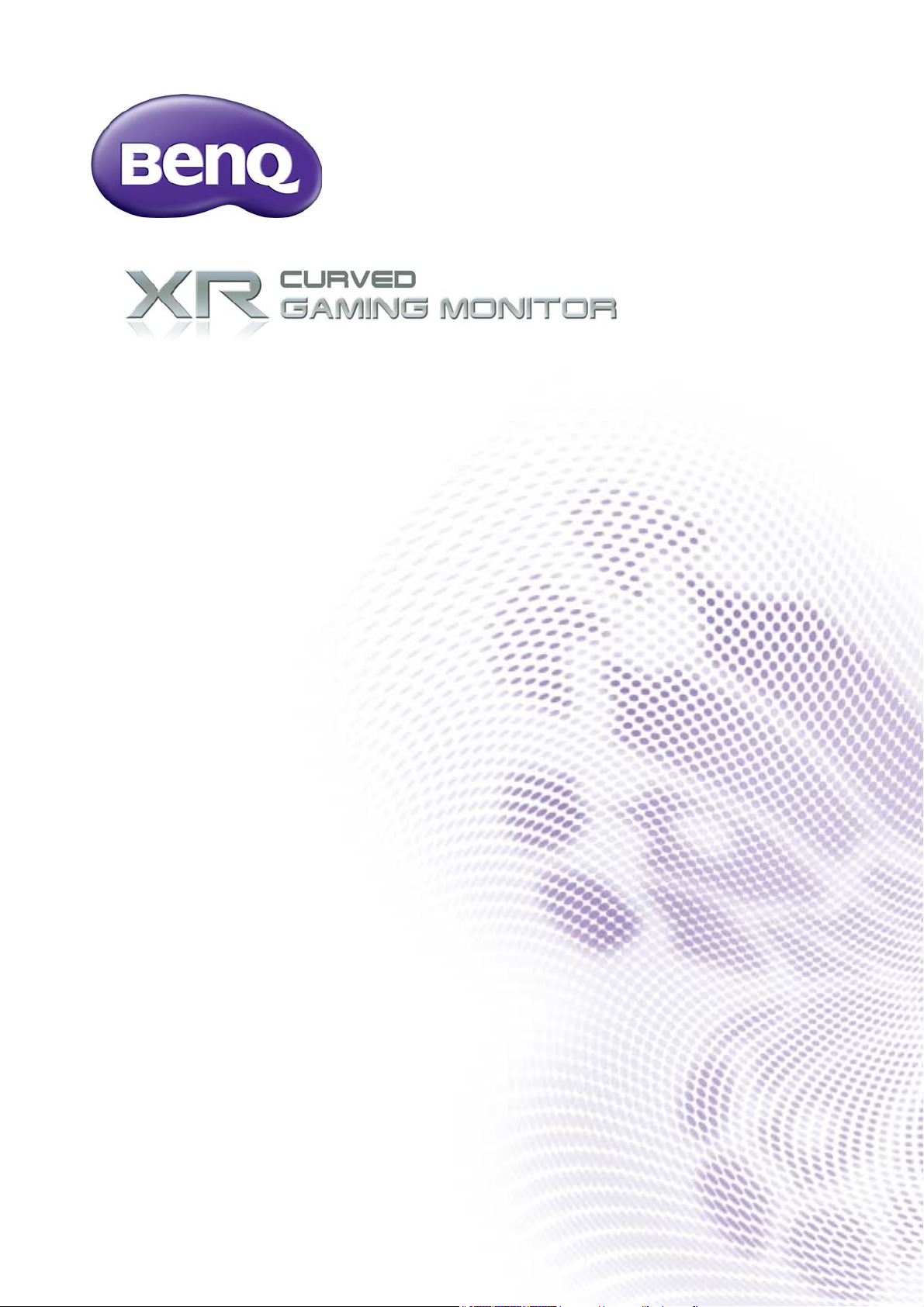
Serija XR
Navodila za uporabo
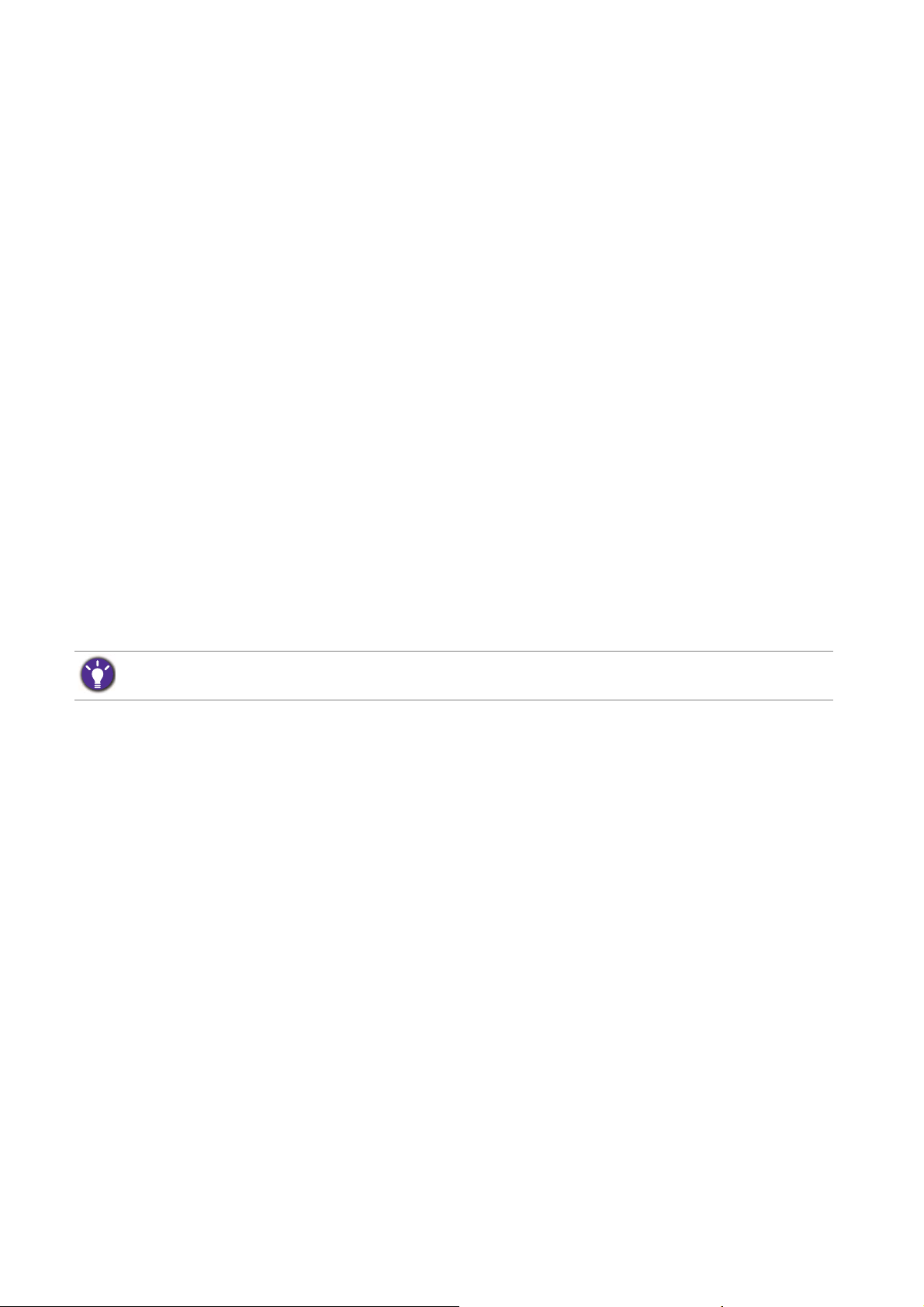
Avtorske pravice
Avtorske pravice © 2015 so last BenQ družbe. Vse pravice so pridržane. Nobeden del
te publikacije ne sme biti posnet, prenesen, prepisan, shranjen na spominsko napravo
ali preveden v katerikoli jezik ali računalniski jezik v kakršnikoli obliki ali pomenu,
elektronskem, mehanskem, magnetnem, optičnem, kemičnem, ročnem ali drugače
brez predhodnega dovoljenja BenQ družbe.
Izključitve
Razen kot je izrecno določeno v tem omejenem jamstvu, BenQ družba ne daje
nikakršnih drugih jamstev, bodisi izrecnih bodisi naznačenih, vključno z naznačenim
jamstvom prodajalca za primernost za prodajo ali za določen namen. V nadaljevanju,
BenQ družba pridržuje pravico za obnavljanje te publikacije in za občasne spremembe
v vsebini. Družba BenQ ni dolžna obvestiti kogarkoli za morebitne popravke ali
spremembe v vsebini.
Migetanje pri delovanju lahko povzročajo zunanji dejavniki, med drugim slaba kakovost
kabla, nestabilno napajanje, motnje signala in slaba ozemljitev. (Velja le za modele brez
utripanja.)
Napetostna zaščita
Upoštevajte ta varnostna navodila za najboljše delovanje in za dolgo življenjsko dobo vašega monitorja.
• Vtič za izmenično napetost izolira napravo pred neposredno napetostjo.
• Napajanje izdelka prekinite tako, da napajalni kabel iztaknete iz vtičnice. Vtičnica za
napajanje napetosti mora biti instalirana blizu naprave in da je lahko dostopna.
• Izdelek uporabljajte samo z vrsto vira napajanja, označeno na nalepki z elektrčinimi
zahtevami. Če niste prepričani, kakšen vir napajanja je potreben, se posvetujte s
pooblaščenim prodajalcem ali lokalnim podjetjem za dobavo električne energije.
• Uporabiti je treba odobreni napajalni kabel enakovreden ali boljši od H03VV-F ali
H05VV-F, 2G ali 3G, 0,75mm2.
• Modela napajalnikov XR3501 izdeluje podjetje Delta Electronics, Inc. (ADP-90MD H).
• Uporabljajte samo napajalnik, ki je bil priložen vašemu monitorju LCD. Uporaba
drugega napajalnika lahko povzroči napačno delovanje in/ali nevarnost.
• Med uporabo naprave ali med polnjenjem baterije omogočite ustrezno prezračevanje
napajalnika. Napajalnika ne pokrivajte s papirjem ali drugimi predmeti, ki bi zmanjšali
hlajenje. Napajalnika ne uporabljajte, medtem ko ga imate v torbi.
• Napajalnik priključite v ustrezen vir električne energije.
• Napajalnika ne poskušajte popravljati. V njem ni delov, ki bi jih lahko popravili. V
primeru poškodb ali izpostavljenosti vlagi napajalnik zamenjajte.
2

Čiščenje in vzdrževanje
• Čiščenje. Preden začnete čistiti izdelek, iztaknite njegov napajalni kabel iz zidne
vtičnice. Površino zaslona LCD čistite z mehko krpo, ki ne pušča kosmov. Izogibajte se
uporabi tekočin, aerosolovih razpršilcev ali sredstev za čiščenje stekla.
• Reže in odprtine na zadnji strani ali na zgornji strani ohišja so za prezračevanje. Te ne
smejo biti zaprte ali pokrite. Vaš monitor ne bi smel biti postavljen v bližino radiatorja,
nad radiatorjem ali drugemu izvoru vročine, niti vgrajen v zaprto instalacijo, dokler ni
pripravljena ustrezna ventilacija.
• Ne potiskajte predmetov v odprtine izdelka in ne razlivajte nobenih tekočin v izdelek.
Servisiranje
Ne poskušajte popravljati ta izdelek sami, odpiranje ali odstranjevanje pokrova vas
lahko izpostavi nevarnosti udara električnega toka in drugim nevarnostim. V primeru
zgoraj opisane nepravilne uporabe ali drugem nesrečnem pripetljaju kot padanje ali
nepravilnem rokovanju, se obrnite na pooblaščenega serviserja.
BenQ ecoFACTS
BenQ has been dedicated to the design and development of greener product as part of
its aspiration to realize the ideal of the "Bringing Enjoyment 'N Quality to Life" corporate
vision with the ultimate goal to achieve a low-carbon society. Besides meeting
international regulatory requirement and standards pertaining to environmental
management, BenQ has spared no efforts in pushing our initiatives further to
incorporate life cycle design in the aspects of material selection, manufacturing,
packaging, transportation, using and disposal of the products. BenQ ecoFACTS label
lists key eco-friendly design highlights of each product, hoping to ensure that
consumers make informed green choices at purchase. Check out BenQ's CSR Website
at http://csr.BenQ.com/ for more details on BenQ's environmental commitments and
achievements.
3
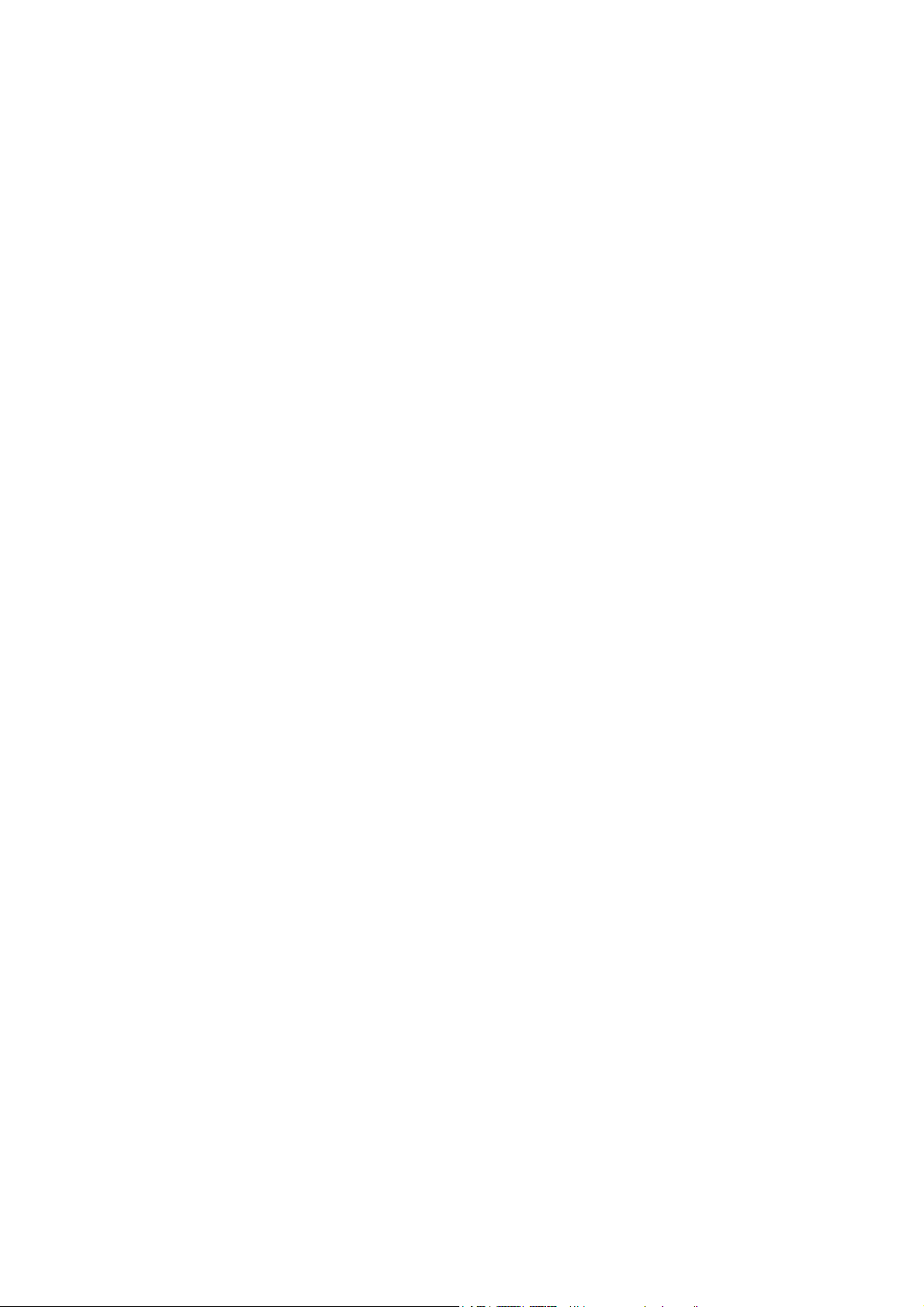
Vsebina
Avtorske pravice ............................................................................................. 2
Uvod ............................................................................................................... 5
Spoznavanje monitorja ................................................................................... 7
Prikaz od spredaj ........................................................................................................ 7
Prikaz od zadaj ........................................................................................................... 7
Povezovanje ................................................................................................................8
Kako namestiti strojno opremo monitorja ....................................................... 9
Kako spremeniti povezavo kabla po prvotni namestitvi ................................ 13
Uporaba kompleta za stensko namestitev monitorja (ki je naprodaj ločeno) 14
Varnostni ukrepi ........................................................................................................ 14
Kako čim bolje izkoristiti monitor BenQ ........................................................ 16
Kako namestiti gonilnik monitorja na nov računalnik ................................................17
Kako nadgraditi gonilnik monitorja na obstoječem računalniku ................................18
Kako namestiti gonilnik v sistemu Windows 10 .........................................................19
Kako namestiti gonilnik v sistemu Windows 8 (8.1) ..................................................20
Kako namestiti gonilnik v sistemu Windows 7 ...........................................................21
Kako nastaviti monitor .................................................................................. 22
Pogled na nadzorno ploščo....................................................................................... 22
Delovanje osnovnega menija ....................................................................................23
Prva nastavitev za igranje iger pri 144 Hz .................................................................25
Prilagajanje tipk bližnjic............................................................................................. 26
Prilagajanje zaslonskega načina............................................................................... 26
Izbira ustreznega načina slike................................................................................... 26
Izbira vira za video v načinu PIP/PBP....................................................................... 27
Pomikanje po glavnem meniju ...................................................................... 28
Zaslonski meni ..........................................................................................................29
Meni Slike ..................................................................................................................31
Slika napredno meni .................................................................................................33
Avdio meni ................................................................................................................36
Sistemski meni ..........................................................................................................37
Odpravljanje težav ........................................................................................ 41
Pogosto zastavljena vprašanja (FAQ)....................................................................... 41
Še vedno potrebujete pomoč? .................................................................................. 43
4
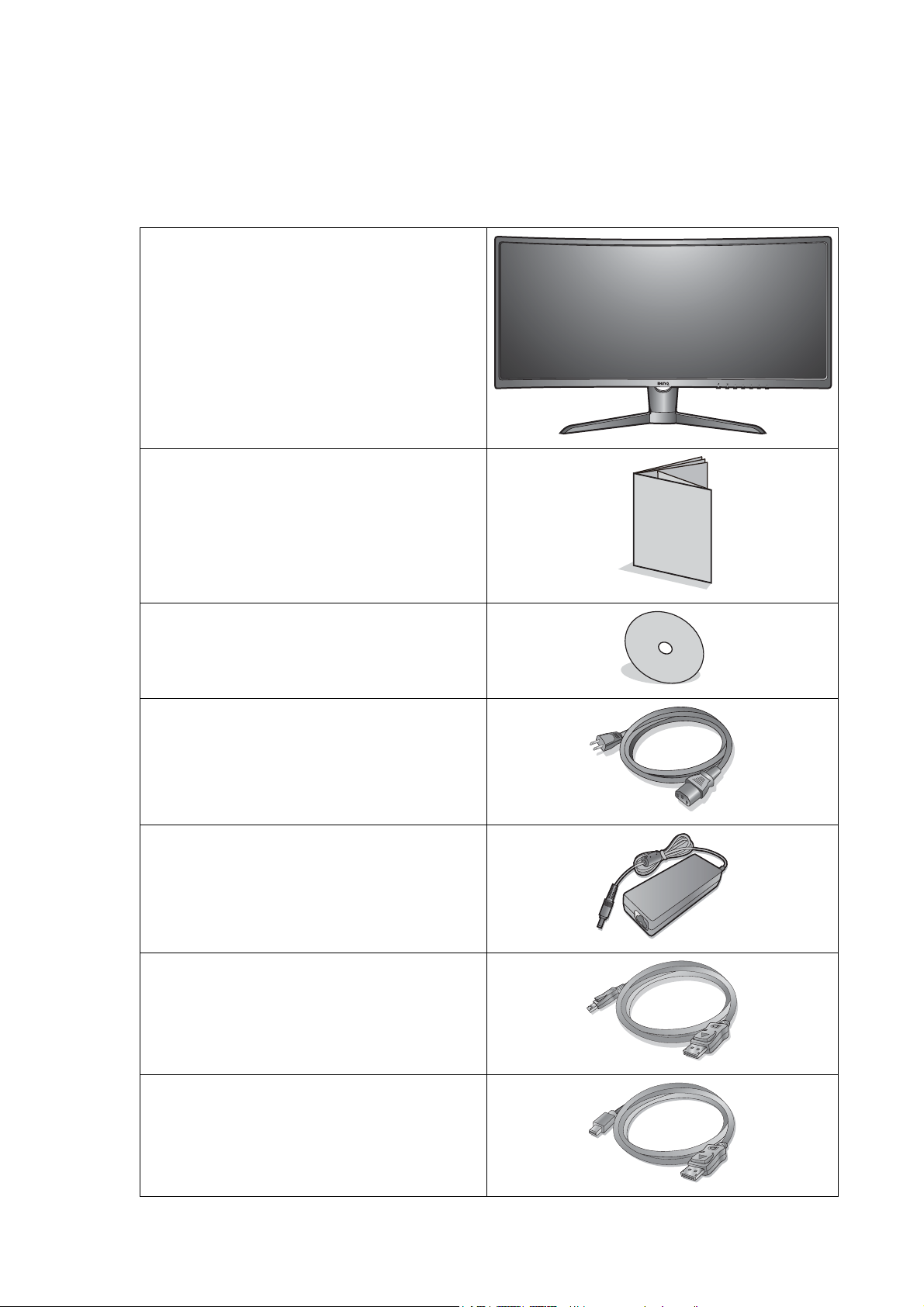
Uvod
Ko izdelek razpakirate, preverite, ali so v paketu spodaj navedeni elementi. Če kateri
manjka ali je poškodovan, se obrnite na mesto nakupa, kjer bodo poskrbeli za
zamenjavo.
Monitorja BenQ LCD
Kratka navodila
CD-ROM
Napajalni kabel
(Slika se lahko razlikuje od izdelka, ki se
prodaja na vašem območju.)
Napajalnik
Videokabel: DP
(Izbirni dodatek)
Videokabel: DP v mini DP
5 Uvod
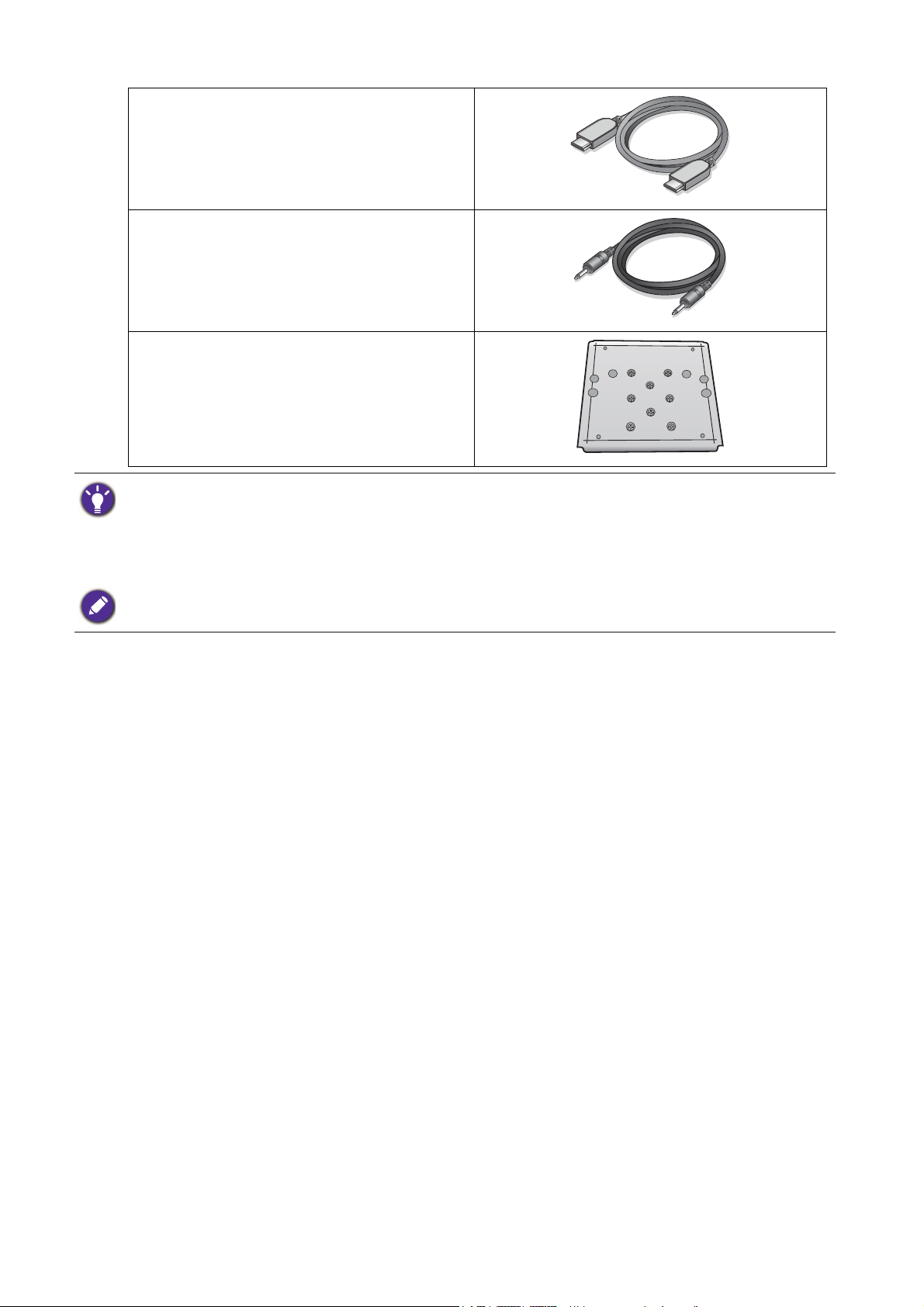
Videokabel: HDMI
Kabel za zvok
Komplet za pritrditev na steno VESA
(Izbirni dodatek)
• Razpoložljivi dodatki in prikazane slike so lahko drugačni od dejanske vsebine in izdelka, ki se
prodaja na vašem območju. Poleg tega se lahko vsebina paketa spremeni brez predhodnega
obvestila. Kable, ki niso bili priloženi izdelku, lahko kupite ločeno.
• Morda boste želeli shraniti škatlo in embalažo, da ju boste lahko uporabili za transport monitorja v
prihodnje. Zaščitna pena v embalaži je idealna za zaščito monitorja med transportom.
Izdelek in dodatke vedno hranite zunaj dosega otrok.
6 Uvod
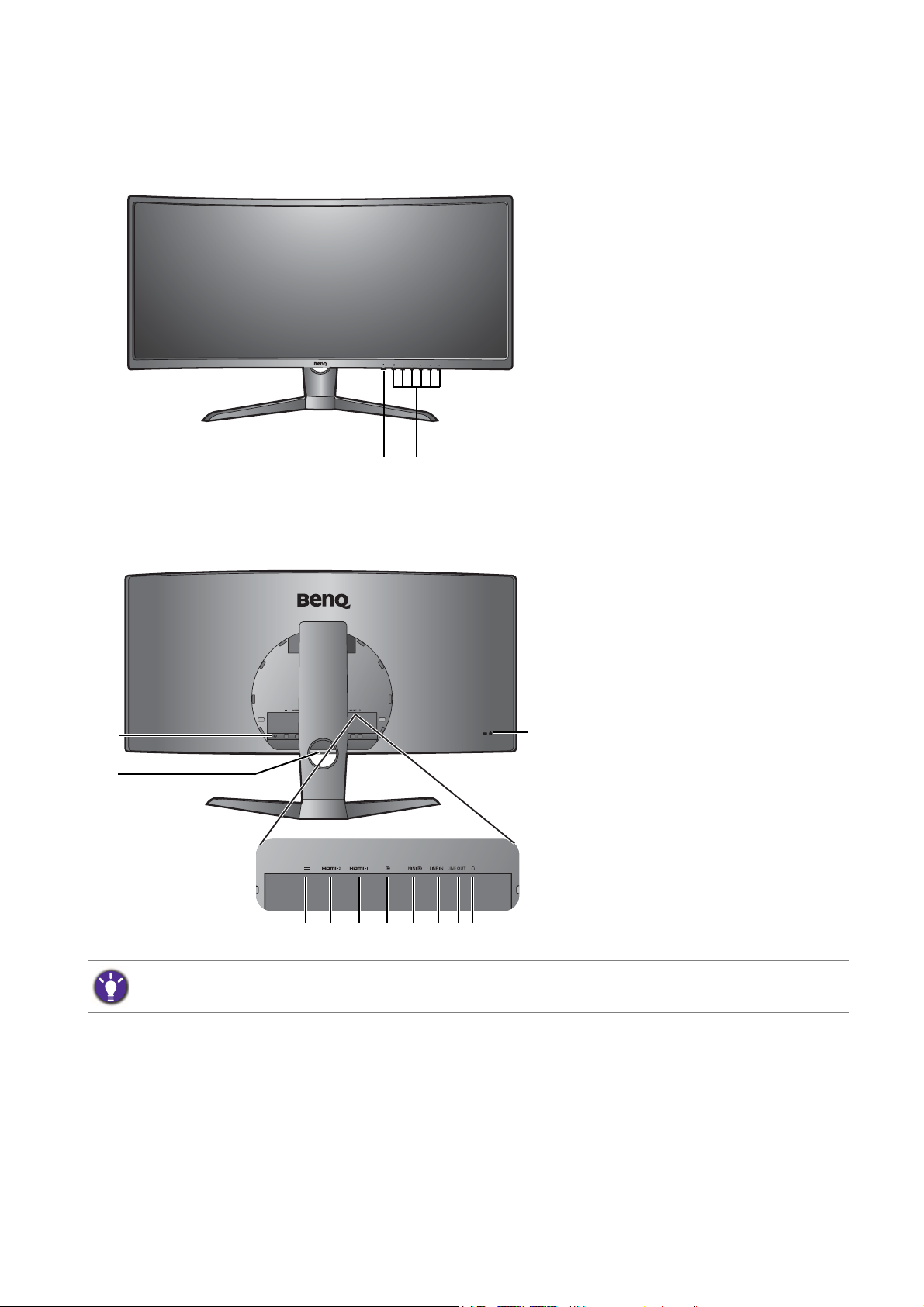
Spoznavanje monitorja
12
10811
4
56 7 9 12
13
3
Prikaz od spredaj
Prikaz od zadaj
1. Gumb za vklop/izklop
2. Kontrolni gumbi
3. Sponka za kabel
4. Odprtina za napeljavo kabla
5. Vhodni priključek za
enosmerni tok
6. Vtičnica HDMI-2
7. Vtičnica HDMI-1
8. Vtičnica DisplayPort
9. Vtičnica za mini DisplayPort
10. Vhod za zvočne naprave
11. Izhod za zvočne naprave
12. Priključek za slušalke
13. Reža za ključavnico
Kensington
• Zgornja shema se lahko spreminja glede na model.
• Slika se lahko razlikuje od izdelka, ki se prodaja na vašem območju.
7 Spoznavanje monitorja
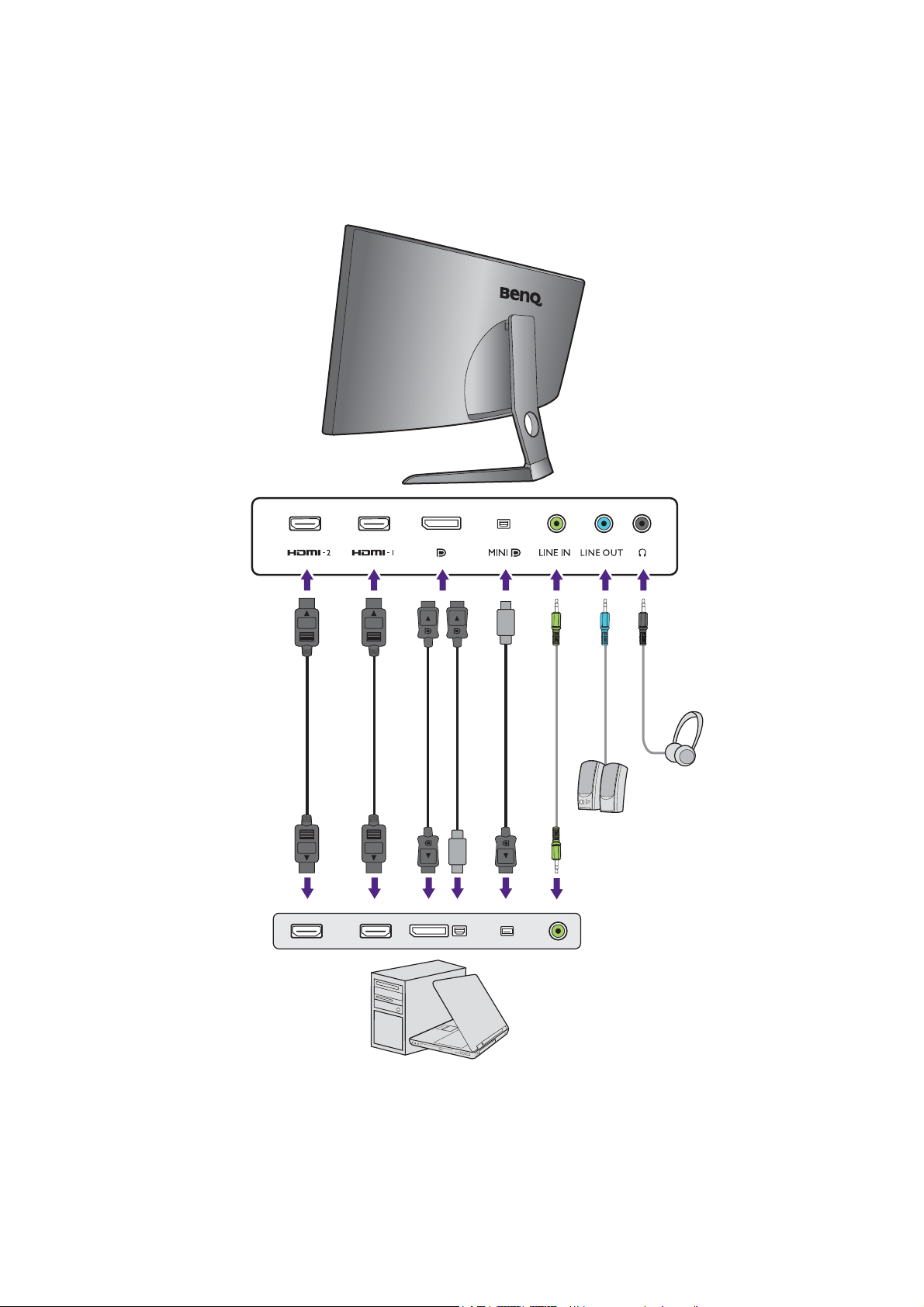
Povezovanje
Naslednje ilustracije povezovanja so zgolj referenčne. Kable, ki niso bili priloženi
izdelku, lahko kupite ločeno.
Za podrobne načine povezovanja glejte stran 9 - 10.
8 Spoznavanje monitorja
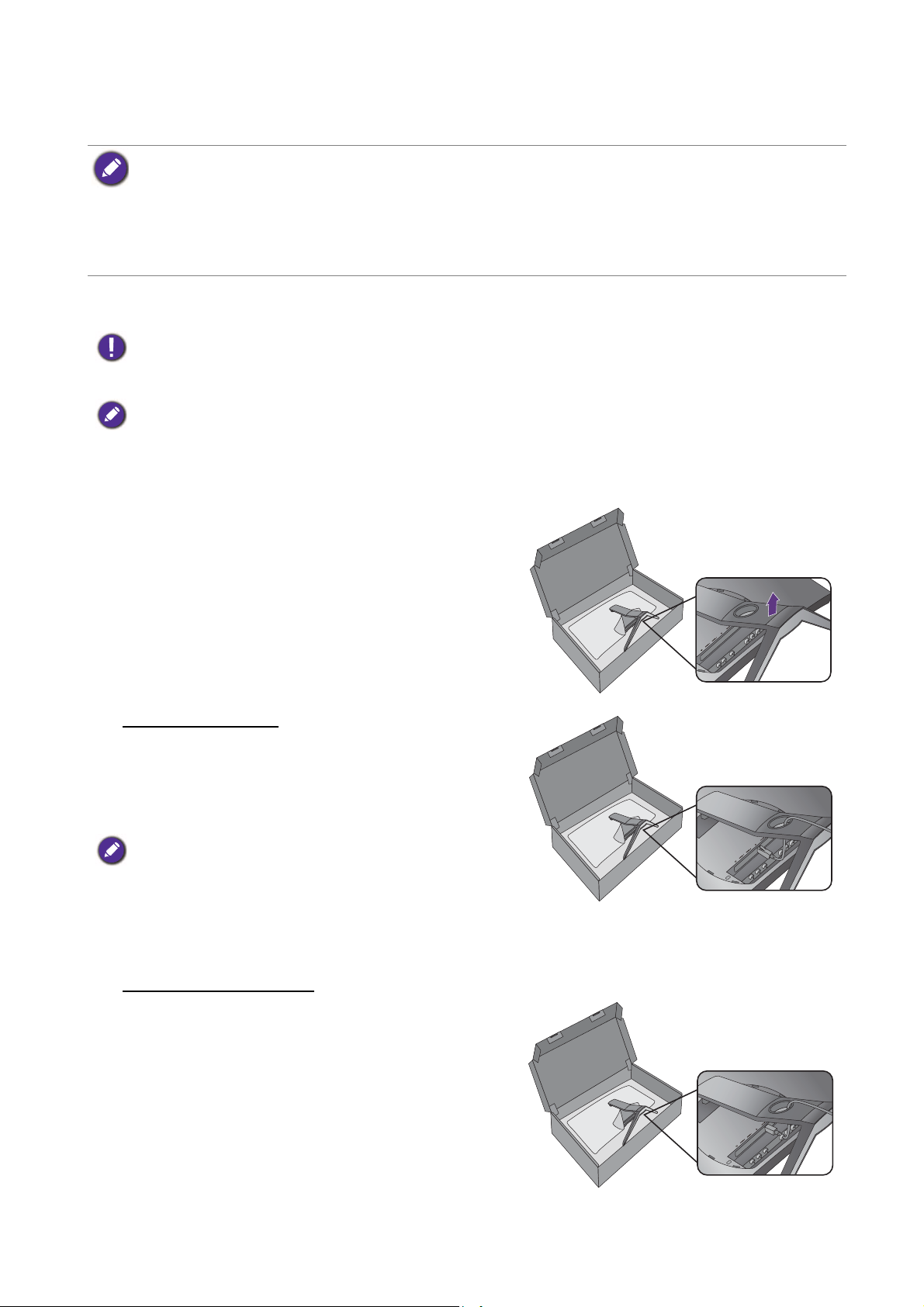
Kako namestiti strojno opremo monitorja
• Če je računalnik vključen, ga morate pred nadaljevanjem izključiti.
Monitorja ne priključite ali vklopite, dokler to ni določeno v navodilih.
• Naslednje ilustracije so zgolj referenčne. Položaj vhodnih in izhodnih priključkov, ki so na voljo, je
odvisen od kupljenega modela.
• Podprti časi se lahko spreminjajo glede na vhodni signal. Za dodatne informacije glejte razdelek
„Prednastavljeni zaslonski načini“ na povezavi „Nastavitev zaslonske ločljivosti“ na CD-ju.
1. Priključite video kabel računalnika.
Monitor ima ukrivljen zaslon, zato površine zaslona nikoli ne postavljajte na mizo, ne da bi ga podstavili
z blazino.
Pazite, da ne poškodujete monitorja. Če površino zaslona postavite na kakršen koli predmet, na primer
spenjalnik ali miško, lahko steklo poči ali se poškoduje substrat LCD, s tem pa se razveljavi vaša
garancija. S potiskanjem ali vlečenjem monitorja po mizi lahko opraskate površino okrog monitorja ali
poškodujete njegove kontrolnike.
Medtem ko je monitor še vedno v škatli, odstranite
blazino, ki ščiti zadnjo stran monitorja. Nato
povlecite ročico stojala monitorja, da izvlečete
monitor.
S stojala in podstavka odstranite zaščitno peno.
Odprite zaščitno peno, ki varuje monitor za
naslednjo povezavo kabla.
Priključitev kabla DP
Kabel najprej potisnite skozi luknjo za napeljavo
kablov na ročici stojala. Vtič kable DP priključite v
vtičnico za video na monitorju. Drugi konec kabla
priključite v vtičnico za video na računalniku.
Če ob vklopu monitorja slika ni prikazana, izključite
kabel. Na meniju OSD monitorja izberite System
(Sistem) in DisplayPort, spremenite nastavitev iz 1.2 v
1.1, nato pa znova priključite kabel.
Za pomik na meni OSD glejte „Delovanje osnovnega
menija“ na strani 23.
Priključitev kabla mini DP
Kabel najprej potisnite skozi luknjo za napeljavo
kablov na ročici stojala. Vtič kabla mini DP
priključite v vtičnico za video na monitorju. Kabel
speljite prek sponke za kable pod vhodnimi vrati.
Drugi konec kabla priključite v vtičnico za video na
računalniku.
ali
9 Kako namestiti strojno opremo monitorja
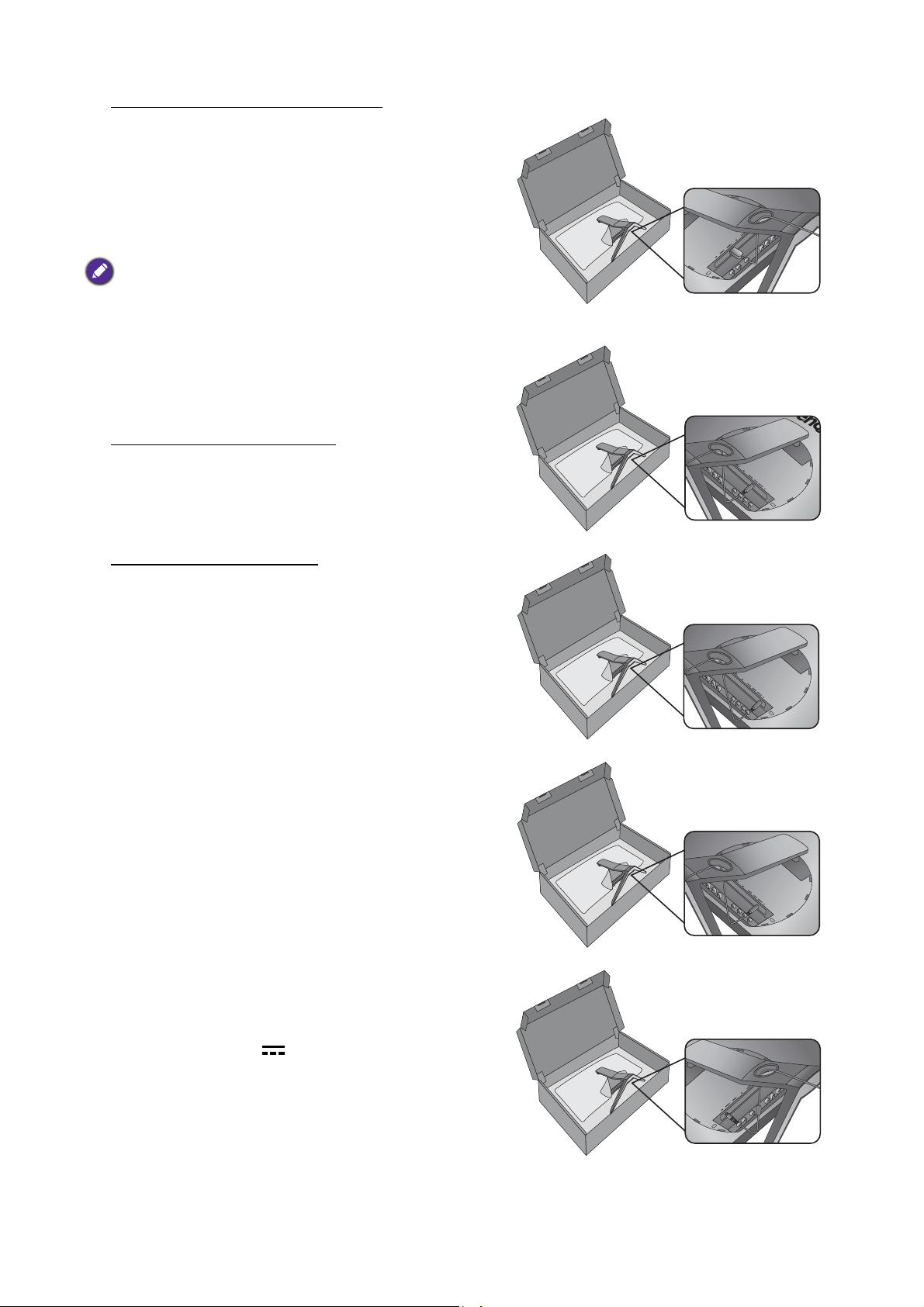
Postopek za priključitev kabla HDMI
Kabel najprej potisnite skozi luknjo za napeljavo
kablov na ročici stojala. Vtič kabla HDMI priključite
v vrata HDMI na monitorju. Kabel speljite prek
sponke za kable pod vhodnimi vrati. Drugi konec
kabla priključite v vrata HDMI digitalne izhodne
naprave.
Video kabli, ki ste jih prejeli v paketu, in slike vtičnic na
desni strani se lahko razlikujejo glede na izdelek, ki se
prodaja na vašem območju.
2. Priključite kabel za zvok.
Kabel najprej potisnite skozi luknjo za napeljavo
kablov na ročici stojala.
Sprejemanje zvočnih signalov
Kabel za zvok priključite v vtičnico na zadnji strani
monitorja in v izhod za zvok na računalniku. Kabel
speljite prek sponke za kable pod vhodnimi vrati.
ali
Oddajanje zvočnih signalov
Za oddajanje zvočnega signala monitorja so na
voljo naslednje možnosti:
• Slušalke lahko priključite v priključek za slušalke
na zadnji strani monitorja.
• Če želite uporabljati zunanje zvočnike, za
priključitev monitorja (izhod za zvok) v
vhod/priklop avdio na zvočnikih uporabite drug
kabel za zvok (običajno ga prejmete skupaj z
zvočniki).
3. Napajalnik priključite na monitor.
Kabel najprej potisnite skozi luknjo za napeljavo
kablov na ročici stojala. Priključite napajalnik v
vtičnico imenovano , na zadnji strani monitorja.
Drugega konca kabla še ne priključite v vir
napajanja.
10 Kako namestiti strojno opremo monitorja
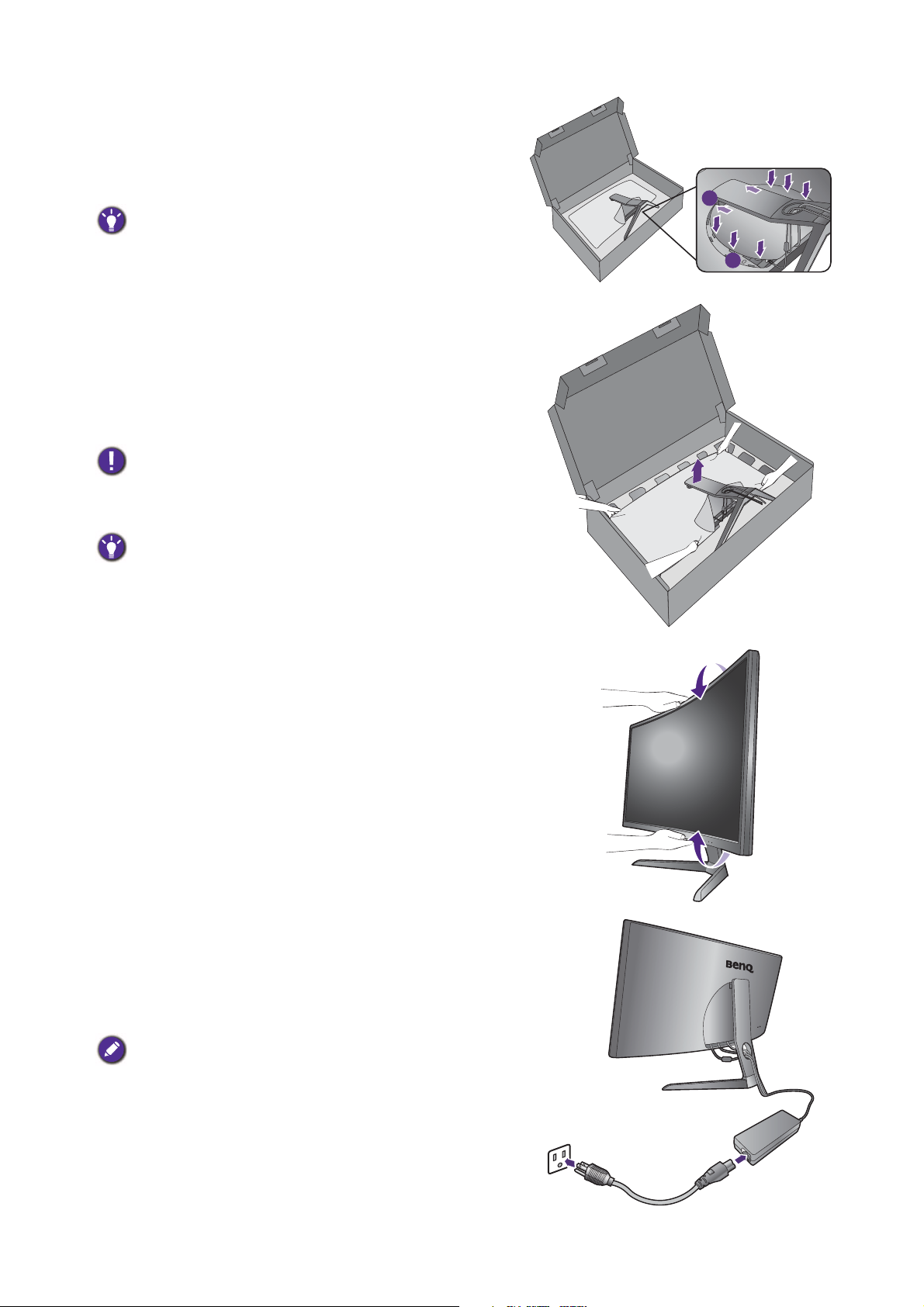
4. Namestite zadnji pokrov.
2
1
Zadnji pokrov poravnajte z luknjami na hrbtni strani
monitorja, nato pa pritisnite robove zadnjega
pokrova v luknje, da ga zaklenete, kot je prikazano.
Za dodatne informacije o odstranjevanju zadnjega
pokrova glejte „Kako spremeniti povezavo kabla po
prvotni namestitvi“ na strani 13.
5. Dvignite monitor.
Monitor naj iz škatle vzameta dve osebi. Pazljivo
dvignite monitor in ga položite v pravilen položaj na
ravni gladki površini.
Z monitorja odstranite zaščitno peno.
Ta postopek naj izvedeta dve osebi. Če tega ne
upoštevate, lahko pride do poškodb osebja in samega
monitorja.
Morda boste želeli shraniti škatlo in embalažo za
transport monitorja v prihodnje. Zaščitna pena v
embalaži je idealna za zaščito monitorja med
transportom.
6. Nagnite monitor.
Priporočamo, da postavite monitor tako, da vas ne
bodo motili nezaželeni odsevi iz drugih virov
svetlobe.
7. Vklopite napajanje.
Napajalni kabel priključite v napajalnik. Drugi konec
napajalnega kabla vključite v vir napajanja in ga
vklopite.
Slika se lahko razlikuje od izdelka, ki se prodaja na
vašem območju.
11 Kako namestiti strojno opremo monitorja
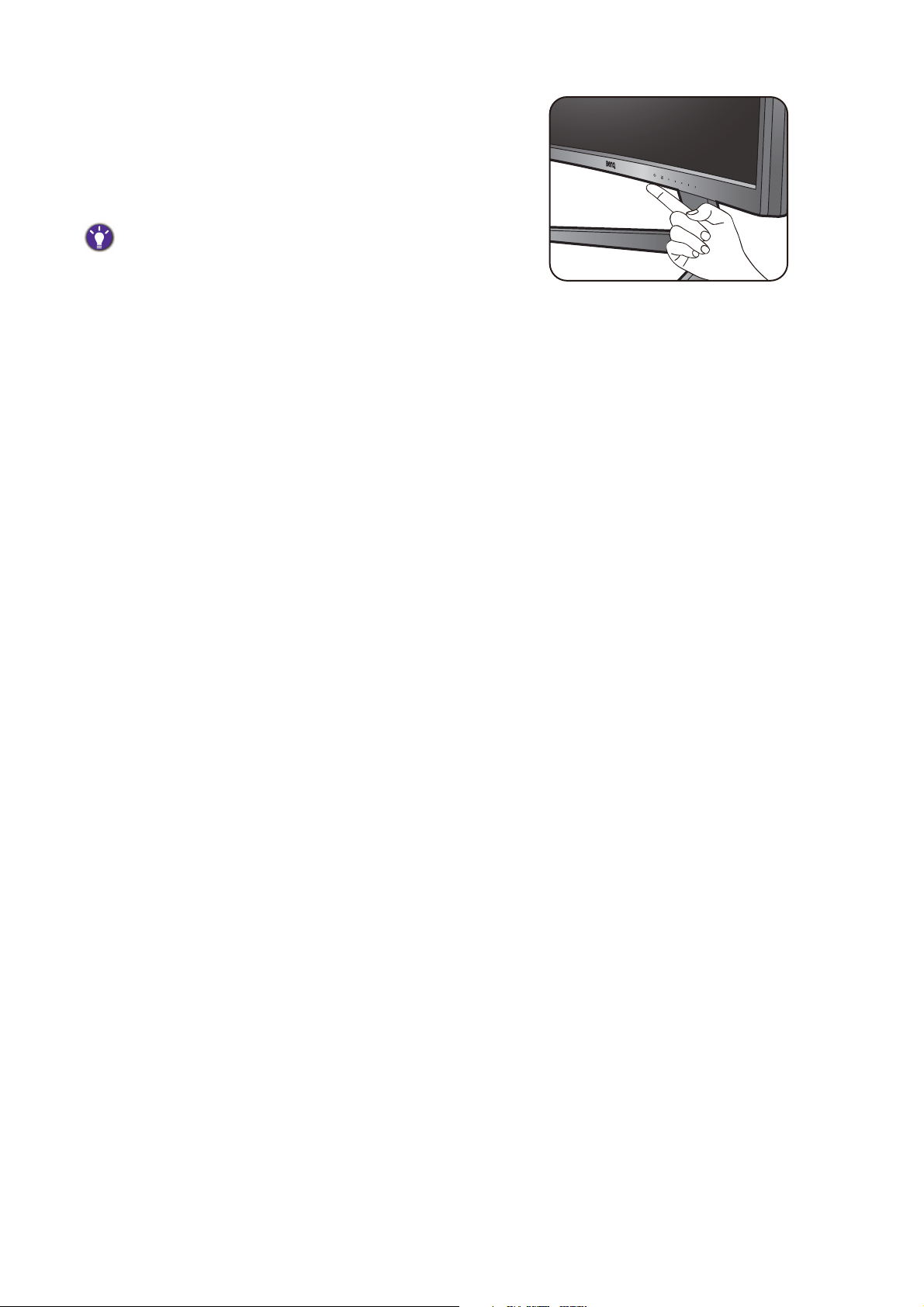
S pritiskom gumba za vklop vklopite monitor.
Vklopite tudi računalnik in za namestitev
programske opreme monitorja upoštevajte navodila
v poglavju „Kako čim bolje izkoristiti monitor BenQ“
na strani 16.
Za podaljšanje življenjske dobe izdelka priporočamo,
da uporabite funkcijo za upravljanje napajanja
računalnika.
12 Kako namestiti strojno opremo monitorja
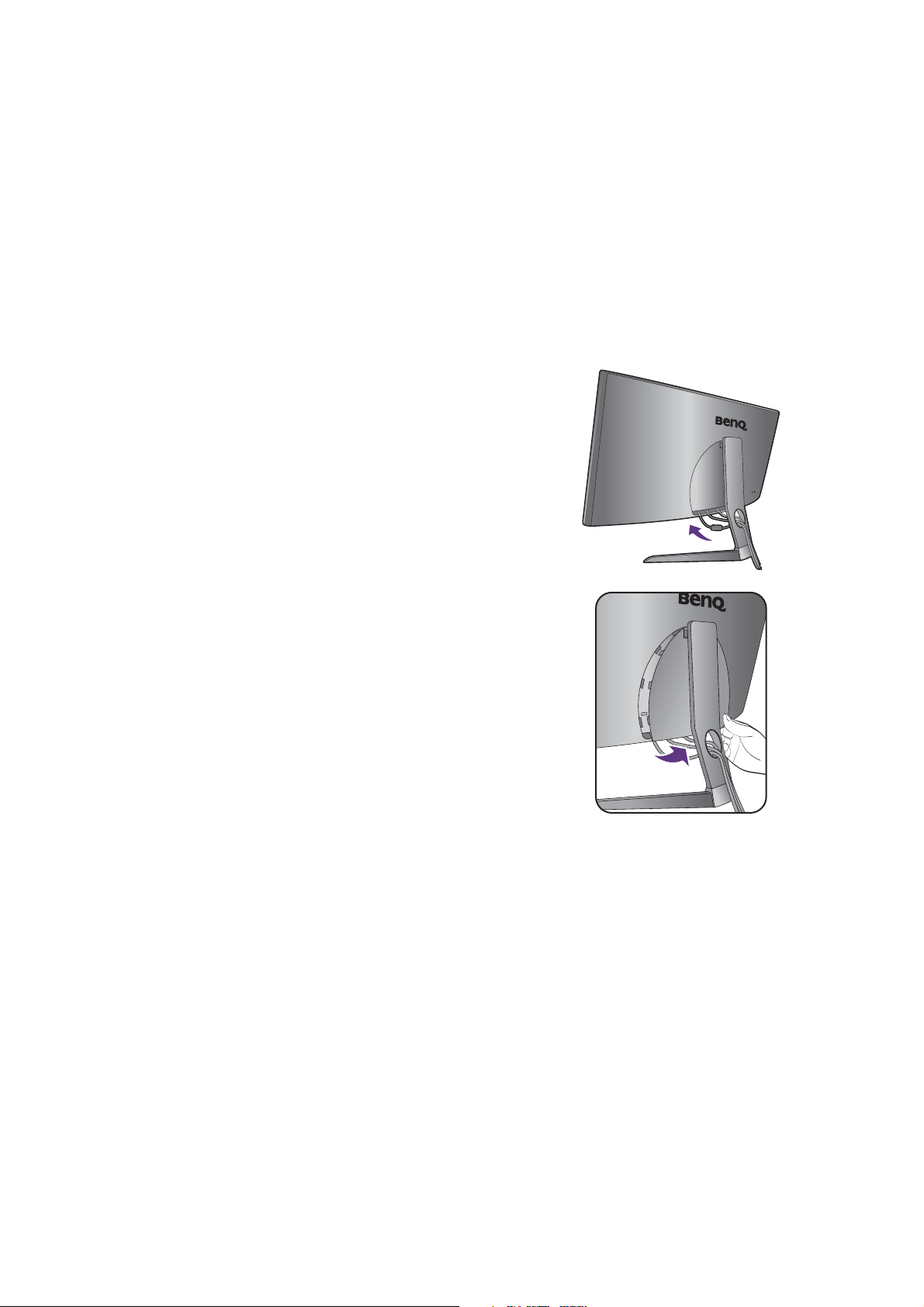
Kako spremeniti povezavo kabla po prvotni namestitvi
Da bi zaščitili ukrivljeni zaslon, ga ne polagajte s prednjo stranjo navzdol na mizo, ne da
bi ga podložili z blazino. Če želite spremeniti povezavo kabla po končani prvotni
namestitvi, opisani v poglavju „Kako namestiti strojno opremo monitorja“ na strani 9,
upoštevajte spodnje postopke.
1. Izklopite monitor.
Preden izključite napajalni kabel, izklopite monitor
in napajanje. Preden izključite signalni kabel
monitorja, izklopite računalnik.
2. Monitor nagnite v njegov razširjeni
položaj.
Nežno nagnite monitor v najdaljši razširjeni položaj.
Za pravilen nagib monitorja glejte „Nagnite
monitor.“ na strani 11.
3. Odstranite zadnji pokrov.
Zadnji pokrov odstranite, kot je prikazano.
Upoštevajte navodila v poglavju „Priključite video
kabel računalnika.“ na strani 9 in spremenite
povezane kable. Zadnji pokrov znova namestite,
kot je navedeno v navodilih „Namestite zadnji
pokrov.“ na strani 11.
13 Kako spremeniti povezavo kabla po prvotni namestitvi

Uporaba kompleta za stensko namestitev monitorja
1
2
(ki je naprodaj ločeno)
Na hrbtni strani monitorja so luknjice za vijake, s katerimi lahko pritrdite stojalo in
vznožje. Stojalo s standardom VESA s 100-mm vzorcem lahko namestite z namestitvijo
posebnega kompleta za prenos, izdelanega za ta model. Če potrebujete komplet za
pritrditev na steno VESA, se obrnite na servisno službo BenQ.
Preden začnete nameščati komplet za stensko namestitev monitorja, natančno
preberite varnostne ukrepe.
Varnostni ukrepi
• Monitor in komplet za stensko namestitev namestite na ravno stensko površino.
• Prepričajte se, da sta stenski material in standardni komplet za pritrditev na steno
(ki je naprodaj ločeno) dovolj stabilna, da lahko podpirata težo monitorja. Informacije o
teži poiščite v specifikacijah izdelka.
• Preden iz monitorja LCD izključite kable, izklopite monitor in napajanje.
1. Odstranite stojalo in vznožje monitorja.
Medtem ko je monitor v škatli, odstranite stojalo
monitorja.
2. Komplet za pritrditev na steno VESA
namestite tako, kot kaže slika.
3. Za privitje kompleta za pritridtev na
steno VESA na monitor s šestimi vijaki
iz 1. koraka uporabite konico
magnetnega izvijača.
14 Uporaba kompleta za stensko namestitev monitorja (ki je
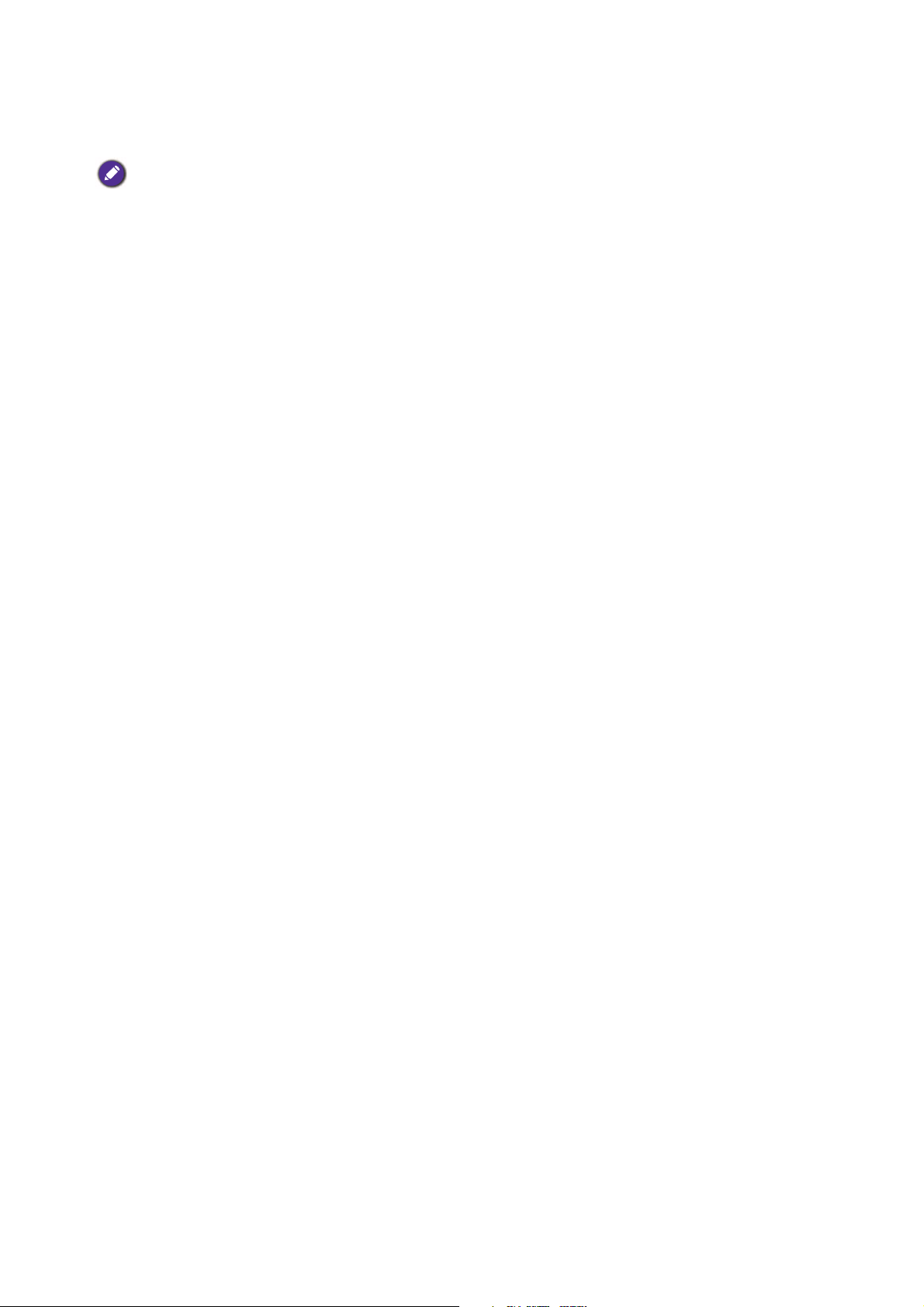
4. Za dokončanje namestitve upoštevajte navodila v priročnikih z navodili za
namestitev kupljenega stenskega obroča.
Za pritrditev standardnega kompleta za stensko namestitev VESA na monitor uporabite vijake M4 x
10 mm. Prepričajte se, da so vsi vijaki priviti in ustrezno pritrjeni. Za stensko namestitev in previdnostne
ukrepe se obrnite na strokovnjaka ali servis BenQ.
15 Uporaba kompleta za stensko namestitev monitorja (ki je

Kako čim bolje izkoristiti monitor BenQ
Da bi lahko čim bolje izkoristili svoj novi monitor BenQ LCD, morate s CD-ROM-a,
priloženega monitorju, najprej namestiti programsko opremo gonilnika monitorja BenQ
LCD.
Glede na okoliščine pod katerimi boste povezali in instalirali vaš novi prikazovalnik,
bodo odločale o tem, s katerim postopkom boste morali nadaljevati, da boste uspešno
instalirali gonilnik monitorja BenQ LCD. Na okoliščine vpliva vrsta operacijskega
sistema Microsoft Windows ki ga uporabljate, ali povezujete zaslon in instalirate
programsko opremo na nov računalnik (na katerim še ni gonilnika), ali pa nadgradujete
že obstoječi računalnik (ki ima že instaliran gonilnik za zaslon) z novim zaslonom.
V vsakem primeru, ko boste prvič zagnali računalnik (ko bo vaš novi zaslon že povezan
z računalnikom), bo Windows samodejno prepoznal novi (ali različni) zaslon in pojavil
se bo čarovnik Odkrita Nova Strojna Oprema.
Sledite navodilom čarovnika do trenutka, ko vas vpraša, kateri model zaslona
uporabljate. Takrat kliknite gumb Have Disk, vstavite CD-ROM monitorja BenQ LCD in
izberite ustrezni model zaslona. Za ostale podrobnosti in navodila po korakih za bodisi
samodejno namestitev (novo) ali nadgradnjo (obstoječe) namestitve, glejte:
• „Kako namestiti gonilnik monitorja na nov računalnik“ na strani 17.
• „Kako nadgraditi gonilnik monitorja na obstoječem računalniku“ na strani 18.
• Če potrebujete Uporabniško Ime in Geslo za vhod v operacijski sistem Windows, morate biti prijavljen
kot administrator ali kot član administratorjeve skupine, sicer instalacija gonilnika ne bo možna. Še
več, instalacija gonilnika ne bo izvedljiva tudi v primeru, če je vaš računalnik povezan z omrežjem, ki
zahteva dostopno geslo.
• Če želite preveriti ime kupljenega modela, si oglejte oznako s specifikacijami na zadnji strani
monitorja.
16 Kako čim bolje izkoristiti monitor BenQ

Kako namestiti gonilnik monitorja na nov računalnik
Natančna navodila opisujejo potopek izbire in instalacije gonilnika monitorja BenQ LCD
na nov računalnik, ki doslej še ni imel priključenega zaslona. Omenjena navodila so
primerna le za računalnik, ki ni bil nikoli uporabljen in bo monitor BenQ LCD prvi
monitor, priključen nanj.
Če želite priključiti monitor BenQ LCD na obstoječi računalnik, na katerega je že bil priključen monitor
(in ima že nameščeno programsko opremo gonilnika monitorja), ne uporabljajte teh navodil. Namesto
tega sledite navodilom za „Kako nadgraditi gonilnik monitorja na obstoječem računalniku“.
1. Sledite navodilam v „Kako namestiti strojno opremo monitorja“ na strani 9.
Ko se Windows zažene, bo samodejno prepoznal novi monitor in sprožil čarovnik Odkrita
Nova Strojna Oprema. Sledite navodilom, dokler se ne pojavi opcija Instalirajte Gonilnik
Strojne Opreme.
2. Vstavite CD-ROM BenQ LCD Monitor v pogon za CD-je računalnika.
3. Odkljukajte možnost Poišči ustrezen gonilnik za mojo napravo in kliknite
Nadaljuj.
4. Odkljukajte možnost pogoni CD-ROM (gonilniki na CD-ju) in kliknite Nadaljuj.
5. Preverite in potrdite, ali je čarovnik izbral ime, ki ustreza vašemu monitorju in
kliknite Nadaljuj.
6. Kliknite Dokončaj.
7. Znova zaženite računalnik.
17 Kako čim bolje izkoristiti monitor BenQ

Kako nadgraditi gonilnik monitorja na obstoječem računalniku
Sledeča natančna navodila opisujejo potopek nadgradnje gonilnika na vaš Microsoft
Windows računalnik. Gonilniki so trenutno preizkušeni in združljivi z operacijskima
sistemoma Windows 10, Windows 8 (8.1) in Windows 7.
Gonilnik BenQ LCD monitorja lahko odlično deluje tudi z ostalimi verzijami operacijskega sistema
Windows, toda do tega trenutka BenQ ni testiral gonilnika z ostalimi verzijami operacijskega sistema
Windows, zato ni možno jamčiti njegovo delovanje na ostalih sistemih.
Instalacija gonilnika vsebuje pravilno izbiro informacijske datoteke (.inf) od BenQ LCD
monitorjevega CD-ROM diska za izbran model in da dovolite operacijskemu sistemu
Windows da instalira ustrezne datoteke gonilnika od CD diska. Morate jih le pravilno
usmeriti. Windows ima čarovnik za nadgradnjo gonilnika strojne opreme, ki samodejno
dokonča instalacijo in vas vodi od izbire datotek do samega instalacijskega procesa.
Poglejte:
• „Kako namestiti gonilnik v sistemu Windows 10“ na strani 19.
• „Kako namestiti gonilnik v sistemu Windows 8 (8.1)“ na strani 20.
• „Kako namestiti gonilnik v sistemu Windows 7“ na strani 21.
18 Kako čim bolje izkoristiti monitor BenQ

Kako namestiti gonilnik v sistemu Windows 10
1. Odprite Lastnosti zaslona.
Izberite Start, Nastavitve, Naprave, Naprave in tiskalniki in z desno tipko miške kliknite
ime monitorja na meniju.
2. Na meniju izberite Lastnosti.
3. Kliknite zavihek Strojna oprema.
4. Kliknite Splošni monitor PnP, nato pa gumb Lastnosti.
5. Kliknite zavihek Gonilnik in gumb Posodobi gonilnik.
6. V pogon CD na računalniku vstavite CD-ROM monitorja LCD BenQ.
7. V oknu Posodobitev gonilnikov izberite Prebrskaj računalnik in poišči
programsko opremo.
8. Kliknite Prebrskaj in se pomaknite v naslednji imenik: d:\BenQ_LCD\Driver\
(pri čemer je d označevalnik črke pogona za pogon CD-ROM).
Začetna črka vašega CD gonilnika se lahko razlikuje od opisanega primera, odvisno od vašega sistema
– lahko je ‘D:’ ali ‘E:’ ali ‘F:’ in podobno.
9. Na prikazanem seznamu gonilnikov izberite pravilno ime datoteke, nato pa kliknite
Naprej.
S tem boste kopirali in namestili ustrezne datoteke gonilnika monitorja v računalnik.
10. Kliknite Zapri.
Po dokončani posodobitvi gonilnika se lahko prikaže poziv za vnovičen zagon računalnika.
19 Kako čim bolje izkoristiti monitor BenQ

Kako namestiti gonilnik v sistemu Windows 8 (8.1)
1. Odprite Lastnosti zaslona.
Premaknite kazalnik v spodnji desni rob zaslona ali pritisnite tipki Windows + C za prikaz
vrstice Charm (Okrasna oznaka). Pojdite na Nastavitve, Nadzorna plošča, Naprave in
tiskalniki ter z desnim klikom v meniju izberite ime monitorja.
Druga možnost je, da z desnim gumbom kliknete na namizje in izberete Prilagajanje,
Zaslon, Naprave in tiskalniki ter z desnim klikom v meniju izberete ime monitorja.
2. V meniju izberite Lastnosti.
3. Kliknite na zavihek Strojna oprema.
4. Kliknite Splošne PnP monitorja in nato gumb Lastnosti.
5. Kliknite listič Gonilnik in nato gumb Posodobi gonilnik.
6. Vstavite CD-ROM BenQ LCD Monitor v pogon za CD-je računalnika.
7. V oknu Posodobite programsko opremo gonilnika izberite možnost Iši gonilnik
v mojem raunalniku.
8. Kliknite Prebrskaj in poiščite naslednjo mapo: d:\BenQ_LCD\Driver\ (pri čemer je d
črka, ki zaznamuje pogon CD-ROM).
Začetna črka vašega CD gonilnika se lahko razlikuje od opisanega primera, odvisno od vašega
sistema – lahko je ‘D:’ ali ‘E:’ ali ‘F:’ in podobno.
9. Izberite pravilno ime mape vašega monitorja iz ponujenega seznama gonilnikov in
kliknite Naprej.
Začelo se bo kopiranje in instaliranje ustreznega gonilnika za vaš zaslon.
10. Kliknite Zapri.
Po posodobitvi gonilnika boste morda pozvani k ponovnem zagonu računalnika.
20 Kako čim bolje izkoristiti monitor BenQ

Kako namestiti gonilnik v sistemu Windows 7
1. Odprite Lastnosti zaslona.
Pojdite na Start, Nadzorna plošča, Strojna oprema in zvok, Naprave in tiskalniki ter z
desnim klikom v meniju izberite ime monitorja.
Druga možnost je, da z desnim gumbom kliknete na namizje in izberete Prilagajanje,
Zaslon, Naprave in tiskalniki ter z desnim klikom v meniju izberete ime monitorja.
2. V meniju izberite Lastnosti.
3. Kliknite na zavihek Strojna oprema.
4. Kliknite Splošne PnP monitorja in nato gumb Lastnosti.
5. Kliknite listič Gonilnik in nato gumb Posodobi gonilnik.
6. Vstavite CD-ROM BenQ LCD Monitor v pogon za CD-je računalnika.
7. V oknu Posodobite programsko opremo gonilnika izberite možnost Iši gonilnik
v mojem raunalniku.
8. Kliknite Prebrskaj in poiščite naslednjo mapo: d:\BenQ_LCD\Driver\ (pri čemer je d
črka, ki zaznamuje pogon CD-ROM).
Začetna črka vašega CD gonilnika se lahko razlikuje od opisanega primera, odvisno od vašega
sistema – lahko je ‘D:’ ali ‘E:’ ali ‘F:’ in podobno.
9. Izberite pravilno ime mape vašega monitorja iz ponujenega seznama gonilnikov in
kliknite Naprej.
Začelo se bo kopiranje in instaliranje ustreznega gonilnika za vaš zaslon.
10. Kliknite Zapri.
Po posodobitvi gonilnika boste morda pozvani k ponovnem zagonu računalnika.
21 Kako čim bolje izkoristiti monitor BenQ

Kako nastaviti monitor
12
Pogled na nadzorno ploščo
Št. Ime Opis
1. Tipka za vklop/izklop Vklopi ali izklopi napajanje.
2. Nadzorne tipke Omogočajo dostop do funkcij oziroma menijskih postavk
na zaslonu, prikazanih ob vsaki tipki.
22 Kako nastaviti monitor

Delovanje osnovnega menija
12
34
Do vseh menijev OSD (prikaznih menijev) je mogoče dostopati z nadzornimi tipkami.
Prikazni meni lahko uporabljate za prilagajanje vseh nastavitev na monitorju.
1. Pritisnite na katero koli nadzorno tipko.
2. Prikazan bo meni z bližnjicami. Tipke, označene kot , in , so tipke po meri
in so namenjene za določene funkcije.
3. Za dostop do glavnega menija izberite (Menu (Meni)).
4. V glavnem meniju sledite ikonam ob nadzornih tipkah, da bi izvedli prilagoditve ali
izbiro. Za podrobnosti o menijskih možnostih glejte „Pomikanje po glavnem meniju“
na strani 28.
Št.
OSD menija z
bližnjicami
Ikona OSD v
glavnem meniju
Funkcija
Input hot key
(Bližnjična tipka
za vhod)
Tipka je bližnjična tipka za izbiro Input
(vhoda).
23 Kako nastaviti monitor

Št.
OSD menija z
bližnjicami
Ikona OSD v
glavnem meniju
Funkcija
Custom Key 1
(Tipka po meri 1)
• Privzeto je ta tipka tudi bližnjica do
možnosti Picture Mode (Način slike). Za
spremembo privzete nastavitve glejte
„Prilagajanje tipk bližnjic“ na strani 26.
• Za prilagajanje navzgor/zvišaj.
Custom Key 2
(Tipka po meri 2)
• Privzeto je ta tipka tudi bližnjica do
možnosti Brightness (Svetlost). Za
spremembo privzete nastavitve glejte
„Prilagajanje tipk bližnjic“ na strani 26.
• Za prilagajanje dol/zmanjšaj.
Custom Key 3
(Tipka po meri 3)
• Privzeto je ta tipka tudi bližnjica do
možnosti Black eQualizer. Za
spremembo privzete nastavitve glejte
„Prilagajanje tipk bližnjic“ na strani 26.
• Vstop v podmenije.
• Izbira menijskih postavk.
Menu (Meni) • Prikaz glavnega menija.
• Vrnitev v predhodni meni.
Exit (Izhod) Izhod iz prikaznega menija.
• OSD = On Screen Display (zaslonski prikaz).
Bližnjične tipke delujejo le, ko ni prikazan glavni meni. Zasloni vročih tipk bodo izginili po nekaj
sekundah neaktivnosti tipk.
• Za odklepanje kontrolnikov prikaznega menija pritisnite in 10 sekund držite katero koli tipko.
24 Kako nastaviti monitor

Prva nastavitev za igranje iger pri 144 Hz
Monitor lahko optimizirate, da izboljšate svojo igralno izkušnjo. Začnite na primer z
naslednjimi nastavitvami.
1. Nastavite hitrost osveževanja zaslona na 144 Hertzov (144 Hz).
a. Z desnim gumbom miške kliknite na namizju in izberite Ločljivost zaslona.
Kliknite Dodatne nastavitve. Na zavihku Monitor spremenite hitrost
osveževanja zaslona na 144 Hertzov. Nato kliknite Uporabi in Da, da potrdite
spremembo.
25 Kako nastaviti monitor

Odvisno od operacijskega sistema je treba izvesti različne postopke za prilagoditev hitrosti osveževanja
zaslona. Za podrobnosti glejte dokument s pomočjo operacijskega sistema.
b. Pojdite v nastavitveni meni v igri in spremenite hitrost sličic oziroma hitrost
osveževanja zaslona na 144 Hz. Za podrobnosti glejte dokument s pomočjo igre.
Če si želite ogledati, ali je bila hitrost osveževanja zaslona spremenjena, na
bližnjičnem meniju monitorja izberite (Menu (Meni)), nato pa izberite System
(Sistem) in Information (Informacije). Hitrost osveževanja, nastavljena za Current
Resolution (Trenutna ločljivost), mora biti 144 Hz.
Preverite naslednje, če hitrost 144 Hz ni na voljo na vaših menijih:
• preverite, ali je kabel DisplayPort pravilno priključen v računalnik in monitor.
• preverite, ali GPE podpira hitrost 144 Hz.
• preverite, ali vaša igra podpira hitrost 144 Hz.
2. Izberite ustrezen igralni način za svojo igro. Glejte „Način slike“ na strani 33.
3. Prilagodite svetlost zaslona. Glejte „Svetlost“ na strani 31.
4. S funkcijo Black eQualizer prilagodite svetlost temnih senc. Glejte „Black
eQualizer“ na strani 34.
Prilagajanje tipk bližnjic
Tipke po meri (glejte strani 23) delujejo kot bližnjične tipke in omogočajo neposreden
dostop do preddefiniranih funkcij. Za te tipke lahko spremenite privzete nastavitve in
določite druge funkcije.
1. Za priklic menija z bližnjicami pritisnite katero koli od nadzornih tipk. Za dostop do
glavnega menija izberite (Menu (Meni)).
2. Pojdite na System (Sistem).
3. Izberite tipko po meri, ki jo želite spremeniti.
4. Na podmeniju izberite funkcijo, do katere je mogoče dostopiti s to tipko. Prikaže se
pojavno sporočilo, ki vas obvesti, da je nastavitev končana.
Prilagajanje zaslonskega načina
Zaslonski način monitorja lahko prilagodite za prikaz slik v drugem razmerju, kot je
21:9, in za drugo velikost zaslona, kot jo ima kupljeni model.
1. Za priklic menija z bližnjicami pritisnite katero koli od nadzornih tipk. Za dostop do
glavnega menija izberite (Menu (Meni)).
2. Pojdite v Picture Advanced (Napredna slika) in v Display Mode (Način prikaza).
3. Izberite ustrezen način prikaza. Nastavitev bo obveljala takoj.
Izbira ustreznega načina slike
Monitor omogoča različne načine slike, ki so ustrezni za različne vrste slik. Za vse
razpoložljive načine slik glejte „Način slike“ na strani 33.
Izberite Picture Advanced (Napredna slika) in Picture Mode (Način slike) za želeni
način slike.
26 Kako nastaviti monitor

Izbira vira za video v načinu PIP/PBP
Monitor bo preiskal razpoložljive vire videosignala v naslednjem vrstnem redu: HDMI,
DP in mini DP ter prikazal prvega razpoložljivega. Ta vir za video bo postal glavni vir v
načinu PIP/PBP. Drugi vir za način PIP/PBP boste morali izbrati z menija v „Vir
PIP/PBP“ na strani 30. Menijske možnosti, ki niso na voljo, so prikazane v sivi barvi.
Za pomoč pri iskanju glavnega vira in podpornih drugotnih virov glejte tabelo spodaj.
Če želite poiskati podprte vhodne oblike frekvenc zaslona (vhodne meritve), preberite
poglavje „Prednastavljeni zaslonski načini“ na povezavi „Nastavitev zaslonske
ločljivosti“ na CD-ju.
Možni drugotni viri
Glavni vir
Vhodi
HDMI 1 VVV
HDMI 2 V V V
DP V V V
Mini DPVVV
HDMI 1 HDMI 2 DP Mini DP
27 Kako nastaviti monitor

Pomikanje po glavnem meniju
Za vse nastavitve svojega monitorja lahko uporabljate meni OSD (zaslonski prikaz). Za
priklic menija z bližnjicami pritisnite katero koli od nadzornih tipk. Za dostop do
glavnega menija izberite (Menu (Meni)). Za več podrobnosti glejte „Delovanje
osnovnega menija“ na strani 23.
Razpoložljive menijske možnosti se lahko razlikujejo glede na vhodni vir, funkcije in
nastavitve. Menijske možnosti, ki niso na voljo, bodo prikazane v sivi barvi. Tipke, ki
niso na voljo, bodo onemogočene, z njimi povezane ikone v meniju OSD pa bodo
izginile. Pri modelih, ki določenih funkcij nimajo, zadevne nastavitve in postavke ne
bodo prisotne v menijih.
Nabor jezikov v meniju OSD se lahko razlikuje glede na regijo, v kateri ste kupili izdelek. Za podrobnosti
glejte „Jezik“ na strani 38 v Sistem in Nastavitve OSD.
Prosimo, da se za več informacij o posameznih menijih obrnete na naslednje strani:
• „Zaslonski meni“ na strani 29
• „Meni Slike“ na strani 31
• „Slika napredno meni“ na strani 33
• „Avdio meni“ na strani 36
• „Sistemski meni“ na strani 37
28 Pomikanje po glavnem meniju

Zaslonski meni
Razpoložljive menijske možnosti se lahko razlikujejo glede na vhodni vir, funkcije in
nastavitve. Menijske možnosti, ki niso na voljo, bodo prikazane v sivi barvi. Tipke, ki
niso na voljo, bodo onemogočene, z njimi povezane ikone v meniju OSD pa bodo
izginile. Pri modelih, ki določenih funkcij nimajo, zadevne nastavitve in postavke ne
bodo prisotne v menijih.
Mode: Standard
Display
Picture
Picture Advanced
Audio
System
PIP / PBP
Input
HDMI 1
HDMI 2
DisplayPort
Mini DisplayPort
1. V meniju z bližnjicami izberite (Menu (Meni)).
2. Pritisnite ali za izbiro možnosti Zaslon.
3. Izberite za vstop v podmeni in uporabite ali za izbiro menijske
postavke.
4. Za prilagajanje uporabite ali , za izbiro pa uporabite .
5. Za vrnitev v predhodni meni izberite .
6. Za izhod iz menija izberite .
Možnost Funkcija Razpon
PIP/PBP Nastavi način PIP ali PBP. Slike iz dveh
neodvisnih virov videosignala so hkrati
prikazane na zaslonu.
Če je aktiviran način PIP/PBP, prihaja zvočni
vhod iz glavnega vira.
29 Pomikanje po glavnem meniju

Možnost Funkcija Razpon
Način Nastavi način PIP ali PBP.
PIP: način PIP
(Picture-in-Picture – slika v sliki)
prikazuje glavni vir videosignala
na zaslonu, drugi vir pa v
vstavljenem oknu.
PBP: omogoča prikaz slik iz
dveh različnih virov
videosignala eno zraven druge.
IZKLOP: Onemogoči način
PIP/PBP.
Vir
PIP/PBP
Nastavi drugi vir videosignala za
način PIP/PBP.
SWAP Video iz glavnega in drugega
vira se na zaslonu zamenjata.
Velikost
PIP
Določa velikost vstavljenega
okna v načinu PIP.
• PIP
• PBP
• IZKLOP
• HDMI 1
• HDMI 2
• DisplayPort
• Mini DisplayPort
• Majhno
• Srednje
Položaj
PIP
Prilagodi položaj vstavljenega
okna v načinu PIP.
Vhod To uporabite za zamenjavo vhoda na
takšnega, ki ustreza vrsti priključka vašega
kabla video.
• Veliko
• Zgoraj desno
• Zgoraj levo
• Spodaj desno
• Spodaj levo
• HDMI 1
• HDMI 2
• DisplayPort
• Mini DisplayPort
30 Pomikanje po glavnem meniju

Meni Slike
Razpoložljive menijske možnosti se lahko razlikujejo glede na vhodni vir, funkcije in
nastavitve. Menijske možnosti, ki niso na voljo, bodo prikazane v sivi barvi. Tipke, ki
niso na voljo, bodo onemogočene, z njimi povezane ikone v meniju OSD pa bodo
izginile. Pri modelih, ki določenih funkcij nimajo, zadevne nastavitve in postavke ne
bodo prisotne v menijih.
Mode: User
Display
Picture
Picture Advanced
Audio
System
Brightness
Contrast
Sharpness
Gamma
Color Temperature
Reset Color
AMA
Normal
Bluish
Reddish
User Define
RG
50
100 100
B
100
1. V meniju z bližnjicami izberite (Menu (Meni)).
2. Pritisnite ali za izbiro možnosti Slika.
3. Izberite za vstop v podmeni in uporabite ali za izbiro menijske
postavke.
4. Za prilagajanje uporabite ali , za izbiro pa uporabite .
5. Za vrnitev v predhodni meni izberite .
6. Za izhod iz menija izberite .
Možnost Funkcija Razpon
Svetlost Prilagodite ravnotežje med svetlimi in temnimi sencami. 0 do 100
Kontrast Prilagodite stopnjo razlike med temnostjo in svetlostjo. 0 do 100
Ostrina Prilagodite jasnost in vidljivost robov objektov slike. 1 do 10
31 Pomikanje po glavnem meniju

Možnost Funkcija Razpon
Gama Ta možnost je namenjena prialagajanju tona svetilnosti.
Privzeta vrednost je 3 (standardna vrednost v
Windowsih).
Barvna
temperatura
Normalna Omogoča ogledovanje videa in
fotografij v naravnih barvah. To je
tovarniško privzeta barva.
Modrikasta Sliki pridoda hladen ton in je tovarniško
privzeta nastavitev za standardno belo
barvo računalniške industrije.
Rdečkasta Sliki pridoda topel ton in je tovarniško
privzeta nastavitev za standardno belo
barvo tiska.
Uporabniško
določeno
Da bi spremenili barvni ton slike, lahko
spremenite mešanico prvotne rdeče,
zelene in modre barve. Za
spreminjanje nastavitev pojdite v
naslednje menije R (rdeče), Z (zeleno)
in M (modro).
Zmanjševanje ene ali več barv bo
znižalo njihov vpliv na barvni ton slike;
npr. če znižate nivo modre, bo slika
pridobila rumenkast ton. Če znižate
zeleno, bo slika pridobila škrlatni ton.
• 1
• 2
• 3
• 4
• 5
• R (0 do 100)
• Z (0 do 100)
• M (0 do 100)
Resetiraj
Barvo
Ponastavi nastavitve barve po meri na tovarniško
privzete vrednosti.
• DA
• NE
AMA Izboljša nivoje odzivnosti sivine zaslona LCD. • IZKLOP
• Visoka
• Napredna
različica
storitev
32 Pomikanje po glavnem meniju

Slika napredno meni
Razpoložljive menijske možnosti se lahko razlikujejo glede na vhodni vir, funkcije in
nastavitve. Menijske možnosti, ki niso na voljo, bodo prikazane v sivi barvi. Tipke, ki
niso na voljo, bodo onemogočene, z njimi povezane ikone v meniju OSD pa bodo
izginile. Pri modelih, ki določenih funkcij nimajo, zadevne nastavitve in postavke ne
bodo prisotne v menijih.
Mode: Standard
Display
Picture
Picture Advanced
Audio
System
Picture Mode
Black eQualizer
Color Vibrance
Low Blue Light
Super Resolution
Senseye Demo
Dynamic Contrast
Overscan
sRGB
Racing
FPS1
FPS2
Standard
Photo
Movie
Custom 1
50
1. V meniju z bližnjicami izberite (Menu (Meni)).
2. Uporabite ali za izbiro možnosti Slika napredno.
3. Izberite za vstop v podmeni in uporabite ali za izbiro menijske
postavke.
4. Za prilagajanje uporabite ali , za izbiro pa uporabite .
5. Za vrnitev v predhodni meni izberite .
6. Za izhod iz menija izberite .
Možnost Funkcija Razpon
Način slike Izberite način slike, ki najbolje ustreza vrsti slik, ki so
prikazane na zaslonu.
sRGB Za boljši prikaz ujemanja barv s
perifernimi napravami kot so tiskalniki,
digitalni fotoaparati itd.
Dirkanje Za igranje dirkalnih avtomobilskih iger.
33 Pomikanje po glavnem meniju

Možnost Funkcija Razpon
FPS1 Za igranje iger CS: GO.
FPS2 Za igranje borilnih iger.
Standardno Za osnovne programe računalnika.
Fotografija Za ogledovanje mirujočih slik.
Film Za ogledovanje videoposnetkov.
Po meri 1 Uporabi kombinacijo barvnih
nastavitev, ki jih definirajo uporabniki.
Po meri 2
Black
eQualizer
Barvna
resonanca
Ta možnost omogoči izstopanje temnih senc, tako da
poveča svetlost, ne da bi spremenila svetle sence.
Prilagajanje vrednosti Black eQualizer slike morda ne bo
zelo spremenilo, če je ta presvetla oziroma če vsebuje le
temne sence.
Vključuje različne nabore barvnih nastavitev. Ko jih
uporabite, lahko prilagajate nekatere od barvnih
nastavitev v ustreznih menijih.
Low Blue Light Zmanjša vrednost modre svetlobe, ki jo oddaja
zaslon, da se zmanjša tveganje za izpostavljenost oči
modri svetlobi.
Višja kot je vrednost, bolj je jakost modre svetlobe zaslona
zmanjšana.
Najboljša
ločljivost
Ta možnost simulira prikaz v visoki ločljivosti, tako da
zviša gostoto pik v nizi ločljivosti.
0 ~ 20
0 ~ 20
0 ~ 10
• 0
• 1
• 2
• 3
Demonstracija
Tehnologije
Senseye
Dinamični
kontrast
Preskeniranje Vhodna slika se nekoliko poveča. To funkcijo
34 Pomikanje po glavnem meniju
Prikaže predogled zaslonskih slik v izbranem načinu
iz Načina Slike. Zaslon se bo razdelil na dve okni;
levo okno bo demonstriralo slike v navadnem načinu,
medtem ko bo desno okno predstavljalo slike v
spremenjenem načinu.
Ta funkcija samodejno zazna razporeditev
razporeditev vhodnega vizualnega signala in na
podlagi tega ustvari optimalni kontrast.
uporabite, da bi skrili neželeni šum na robovih, če se
ta pojavi v vaši sliki.
Na voljo le, če je izbran vir signala HDMI, DP ali mini DP.
• VKLOP
• IZKLOP
0 do 5
• VKLOP
• IZKLOP

Možnost Funkcija Razpon
Zaslonski
način
HDMI RGB
razpon PC
Ta funkcija je na voljo, da omogoči prikaz razmerij,
razen 21:9, brez geometrijskega izkrivljenja.
Možnosti v Zaslonski način se bodo razlikovale glede na
vhodni vir signala.
Odvisno od vaše izbire Načina slike bo prednastavljena
različna možnost Zaslonskega načina. Po potrebi
spremenite nastavitev.
Polno Vhodno sliko prilagodi tako, da ta
zapolni zaslon. Idealno za slike v
razmerju 21:9.
Vidik Vhodna slika je prikazana brez
geometrijskega izkrivljenja tako, da
pokriva toliko zaslona, kot je mogoče.
1 : 1 Prikaže vhodno sliko v njeni izvorni
ločljivosti, brez prilagoditve.
Določa razpon barvnih lestvic. Izbere možnost, ki
ustreza nastavitvi razpona RGB na priključeni napravi
HDMI.
• RGB
(0 do 255)
• RGB
(16 do
235)
35 Pomikanje po glavnem meniju

Avdio meni
Razpoložljive menijske možnosti se lahko razlikujejo glede na vhodni vir, funkcije in
nastavitve. Menijske možnosti, ki niso na voljo, bodo prikazane v sivi barvi. Tipke, ki
niso na voljo, bodo onemogočene, z njimi povezane ikone v meniju OSD pa bodo
izginile. Pri modelih, ki določenih funkcij nimajo, zadevne nastavitve in postavke ne
bodo prisotne v menijih.
Mode: Standard
Display
Picture
Picture Advanced
Audio
System
Volume
Mute
Audio Select
92
50
1. V meniju z bližnjicami izberite (Menu (Meni)).
2. Pritisnite ali za izbiro možnosti Avdio.
3. Izberite za vstop v podmeni in uporabite ali za izbiro menijske
postavke.
4. Za prilagajanje uporabite ali , za izbiro pa uporabite .
5. Za vrnitev v predhodni meni izberite .
6. Za izhod iz menija izberite .
Možnost Funkcija Razpon
Glasnost Nastavljanje glasnosti. 0 do 100
Nemo Izberite vhodni vir avdio. • VKLOP
Izberite avdio
(za modele z več
kot 2 viroma zvoka)
36 Pomikanje po glavnem meniju
Omogoča uporabnikom izbiro vira avdio ali pa
prepusti monitorju samodejno zaznavanje.
• IZKLOP
• Računalniški
avdio
• Samodejno
zaznavanje

Sistemski meni
Razpoložljive menijske možnosti se lahko razlikujejo glede na vhodni vir, funkcije in
nastavitve. Menijske možnosti, ki niso na voljo, bodo prikazane v sivi barvi. Tipke, ki
niso na voljo, bodo onemogočene, z njimi povezane ikone v meniju OSD pa bodo
izginile. Pri modelih, ki določenih funkcij nimajo, zadevne nastavitve in postavke ne
bodo prisotne v menijih.
Mode: Standard
Display
Picture
Picture Advanced
Audio
System
OSD Settings
Custom Key 1
Custom Key 2
Custom Key 3
DDC/CI
DP Auto Switch
HDMI Auto Switch
Auto Power Off
Language
Display Time
OSD Lock
5 sec.
10 sec.
15 sec.
20 sec.
25 sec.
30 sec.
50
1. V meniju z bližnjicami izberite (Menu (Meni)).
2. Pritisnite ali za izbiro možnosti Sistem.
3. Izberite za vstop v podmeni in uporabite ali za izbiro menijske
postavke.
4. Za prilagajanje uporabite ali , za izbiro pa uporabite .
5. Za vrnitev v predhodni meni izberite .
6. Za izhod iz menija izberite .
37 Pomikanje po glavnem meniju

Možnost Funkcija Razpon
Nastavitve
OSD
Jezik Nastavi jezik menija OSD.
Možnosti jezika, ki so podane v vašem
meniju OSD se lahko razlikujejo od teh, ki
so prikazane tukaj desno, odvisno od
regionalnih lastnosti vašega izdelka.
• English
• Français
• Deutsch
• Italiano
• Español
• Polski
• Česky
• Magyar
• SiCG/BiH/CRO
• Română
• Nederlands
• Русский
• Svenska
• Português
• 日本語
• 繁體中文
Prikaži
čas
Zakleni
OSD
• 简体中文
Prilagodi prikaz času v OSD. • 5 sek.
• 10 sek.
• 15 sek.
• 20 sek.
• 25 sek.
• 30 sek.
Prepreči, da bi se nastavitve monitorja
spremenile po nesreči. Ko je ta
funkcija aktivirana, bodo nastavitve
OSD in delovanje vročih tipk
izklopljene.
Za odklepanje kontrolnikov prikaznega
menija pritisnite in 10 sekund držite
katero koli tipko.
38 Pomikanje po glavnem meniju

Možnost Funkcija Razpon
Tipka po
Določite funkcijo za dostop s tipko Po meri 1. • Način slike
meri 1
Tipka po
Določite funkcijo za dostop s tipko Po meri 2.
meri 2
Tipka po
Določite funkcijo za dostop s tipko Po meri 3.
meri 3
DDC/CI Omogoča prilagajanje nastavitev monitorja preko
programske opreme osebnega računalnika.
DDC/CI, krajše za Display Data Channel/Command
Interface (kanal prikaznih podatkov/ukazni vmesnik), ki
ga je razvila zveza za standarde elektronike video
(VESA). Zmožnost DDC/CI omogoča, da se nadzorne
ukaze monitorja preučuje z diagnostiko iz razdalje.
Samodejno
stikalo DP
Ob aktivaciji te funkcije bo DP zagnal zanko izbire
vhodnega zvoka.
V nasprotnem primeru je mogoče DP izbrati le z
izbiro vhoda oziroma z bližnjico.
• Način prikaza
• Svetlost
• Kontrast
• Black eQualizer
• Barvna
resonanca
• Low Blue Light
• Glasnost
• VKLOP
• IZKLOP
• VKLOP
• IZKLOP
Samodejno
stikalo
HDMI
Ko je ta funkcija aktivirana, bo vhod HDMI v
vhodni samoizbirni zanki. Drugače, je mogoče
HDMI izbrati le z izbiranjem vhodnega signala ali s
• VKLOP
• IZKLOP
tipko bližnjico.
Samodejni
izklop
Tukaj lahko nastavite čas za samodejni izklop
monitorja v načinu varčevanja z energijo.
• IZKLOP
• 10 min.
• 20 min.
• 30 min.
Obvestilo o
ločljivosti
Izbira prikaza obvestila o priporočeni ločljivosti, ko
monitor zazna nov vhodni vir signala.
• VKLOP
• IZKLOP
Informacije Prikaže trenutne nastavitve lastnosti monitorja. • Vhod
• Trenutna
ločljivost
• Optimalna
ločljivost
(najboljša za
zadevni monitor)
DisplayPort Izbira ustreznega standarda DP za prenos
podatkov.
• Naziv modela
• 1.1
• 1.2
39 Pomikanje po glavnem meniju

Možnost Funkcija Razpon
Resetiraj
vse
Resetira vse nastavitve delovanja, barve in
geometrijo na tovarniško privzete vrednosti.
• DA
• NE
40 Pomikanje po glavnem meniju

Odpravljanje težav
Pogosto zastavljena vprašanja (FAQ)
Med postopkom zaganjanja računalnika ni prikazana nobena slika.
Nekatere prejšnje grafične kartice morda niso združljive z novimi modeli monitorjev in
med postopkom zaganjanja računalnika ne bodo mogle prikazati zaslona BIOS. Za
dodatne informacije o združljivosti te strojne opreme pojdite na www.BenQ.com.
Slika je nejasna.
Preberite navodila na povezavi „Nastavitev zaslonske ločljivosti“ na CD-ju in
izberite ustrezno ločljivost, frekvenco osveževanja ter prilagodite nastavitve na podlagi
teh navodil.
Ali se nejasna slika pojavlja le zaradi uporabe nižje resolucije od vgrajene (naravne)?
Preberite navodila na povezav „Nastavitev zaslonske ločljivosti“ na CD-ju. Izberite
vgrajeno resolucijo.
Vidne so Pixel napake.
Nekaj pixel pik so trajno črne, ena ali več pixel pik so trajno bele, ena ali več so trajno
rdeče, zelene, plave ali druge barve.
• Očistite LCD zaslon.
• Krožna moč vklop-izklop.
• To so piksli, ki se nenehno vžigajo in ugašajo, kar je v LCD tehnologiji povsem
naraven defekt.
Slika ima barvno napako.
Ima rumen, plavi ali ročnat videz.
Pojdite v meni Slika in Resetiraj barve ter izberite DA, da bi barvne nastavitve
ponastavili na tovarniško privzete vrednosti.
Če slika še vedno ni popravljena in če ima OSD tudi barvno napako, to pomeni, da ena
od treh osnovnih barv manjka na vhodu. Sedaj preverite priključke signalnega kabla.
Če je kakšna nogica skrivljena ali odlomljena, prosimo, da se obrnite na vašega
prodajalca, da dobite potrebno pomoč.
41 Odpravljanje težav

Indikator LED sveti belo ali oranžno.
• Če lučka LED sveti belo, je monitor vklopljen.
• Če dioda sveti belo, na zaslonu pa se pojavi sporočilo Izven Območja, pomeni, da
uporabljate format zaslona, ki ga vaš monitor ne podpira. Prosimo, spremenite
nastavitve na format, ki ga monitor podpira. Prosimo preberite poglavje
„Prednastavljeni zaslonski načini“ na povezavi „Nastavitev zaslonske
ločljivosti“.
• Če je LED osvetljen oranžno, je aktiven način upravljanja napajanja. Pritisnite kateri
koli gumb na tipkovnici zaslona ali premaknite miško. Če to ne pomaga, preglejte
priključke signalnega kabla. Če je katera od nožic ukrivljena ali zlomljena, se za
potrebno podporo obrnite na svojega prodajalca.
• Če lučka LED ne sveti, preverite kontakte napajalnega kabla, prisotnost napetosti
nasploh in glavne varovalke.
Na zaslonu ostaja po prikazu statične slike zaznavna senca.
• Aktivirajte funkcijo za upravljanje z napajanjem, da bi se vaš računalnik in monitor
preklopila v način nizkopotrošne hibernacije, kadar nista aktivno v uporabi.
• Da bi preprečili tak spomin slike, uporabljajte ohranjevalnik zaslona.
Slika je deformirana, utripa ali miglja.
Preberite navodila na povezavi „Nastavitev zaslonske ločljivosti“ na CD-ju in
izberite ustrezno ločljivost, frekvenco osveževanja ter prilagodite nastavitve na podlagi
teh navodil.
Monitor deluje v svoji izvorni ločljivosti, vendar je slika še zmeraj izkrivljena.
Ko monitor deluje v svoji izvorni loeljivosti, so lahko slike iz razlienih vodnih virov
prikazane izkrivljene ali razvleeene. Za optimalno prikazno delovanje vhodnih virov
vseh vrst lahko uporabite funkcijo Zaslonski način, da bi nastavili ustrezno razmerje
za vhodne vire. Za več podrobnosti glejte „Zaslonski način“ na strani 35.
Slika je zamaknjena v eno smer.
Preberite navodila na povezavi „Nastavitev zaslonske ločljivosti“ na CD-ju in
izberite ustrezno ločljivost, frekvenco osveževanja ter prilagodite nastavitve na podlagi
teh navodil.
Kontrole OSD-ja niso dostopne.
Za odklepanje kontrolnikov prikaznega menija, ko so ti prednastavljeni za odklepanje,
pritisnite in 10 sekund držite katero koli tipko.
42 Odpravljanje težav

Zunanji zvočniki ne oddajajo zvoka.
• Odstranite slušalko (če je na monitor priključena slušalka).
• Preverite, ali je izhod avdio pravilno povezan.
• Če se zunanji zvočniki napajajo preko vhoda USB, preverite, ali je povezava USB
ustrezna.
• Povišajte glasnost (glasnost je lahko nastavljena na nemo ali je prenizka) zunanjih
zvočnikov.
Še vedno potrebujete pomoč?
Če vaših težav ne morete odpraviti kljub pomoči tega priročnika, prosimo, da se
povežete s trgovino kjer ste kupili izdelek ali z nami preko e-pošte:
Support@BenQ.com.
43 Odpravljanje težav
